13 лучших программ для монтажа видео
Фото: one-bit.ruЧтобы самостоятельно сделать видеоролик, наложить звук или собрать клип – совсем не нужны особые навыки. Сейчас существует множество программ для монтажа видео, рассчитанных на новичков и любителей. Мы собрали подборку из 13 лучших приложений – есть платные и бесплатные варианты. Ссылки, где скачать — прилагаются!
Бесплатные программы для монтажа видео
Вопреки стереотипам, есть достаточно бесплатных инструментов, которых вполне хватит для любительских нужд. Конечно, некоторые монтажные хитрости останутся недоступными, но если ты занимаешься монтажом видео для себя – они пока и не нужны.
1. Windows Фотографии
На операционной системе Windows 10 есть встроенный редактор «Фотографии», который, как ни странно, подходит и для базовой обработки видео. Здесь можно соединить несколько роликов, наложить титры или другую аудиодорожку, поиграться с цветокоррекцией и эффектами.
Фото: thecommunity. ru
ru2. iMovie
iMovie – аналогичный встроенный редактор, только на OS X от Apple. У программы очень простой и интуитивно понятный интерфейс, а еще она шустрая и довольно функциональная.
3. Shotcut
Бесплатный видеоредактор Shotcut отличается от большинства программ открытым кодом. А это значит – больше возможностей для создания интересных проектов. Интерфейс довольно сложный, но зато его можно настроить под себя. Кроме того, для Windows и Linux есть упрощенные версии Shotcut без установки.
Официальный сайт: https://shotcut.org
Фото: webdedestek.com4. Lightworks
Эта бесплатная программа для монтажа видео доступна на всех платформах, включая Linux. Это один из самых популярных редакторов для любителей с сотней дополнительных эффектов, аудиобиблиотекой, мультиканальным воспроизведением и возможностью делать совместные проекты. Недостатка два – отсутствие русскоязычной версии и сложный интерфейс, в котором действительно придется долго разбираться.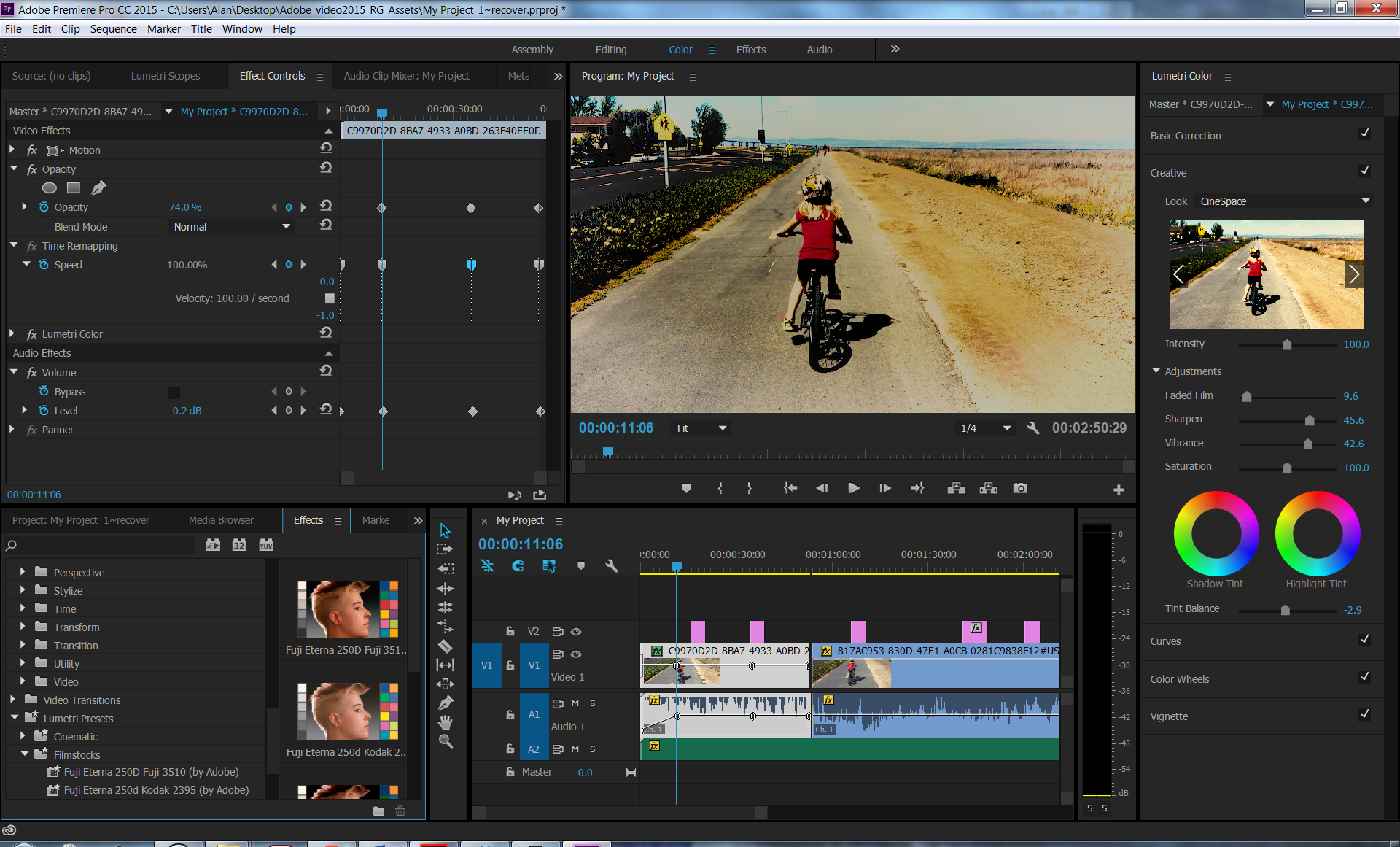
Официальный сайт: https://www.lwks.com
Фото: fxhome.com5. VSDC Free Video Editor
Программа может похвастаться разнообразием эффектов и переходов для монтажа. Она хорошо стабилизирует видео, поддерживает маски и позволяет сохранять свои шаблоны и пресеты для быстрой обработки. VSDC Free Video Editor идеально подходит для подготовки видео к соцсетям.
Официальный сайт: http://www.videosoftdev.com
Фото: soft-file.ru6. FilmoraPro
Это простой видеоредактор, который позволяет решить большинство повседневных задач. Интерфейс можно освоить за пару часов, несмотря на отсутствие русской версии. Проблема одна: FilmoraPro накладывает водяной знак, который можно убрать только за дополнительную плату.
Официальный сайт: https://filmora.wondershare.com
Фото: ahs1.ruПлатные программы для монтажа видео
Платные программы предоставляют полный набор инструментов и дополнительных опций для монтажа видео. Кстати, у многих из них есть бесплатная ознакомительная версия, ограниченная по сроку или функционалу!
1.
 Adobe Premiere Pro
Adobe Premiere ProВидеоредактор Premiere Pro из пакета Adobe нужен скорее профессионалам, чем новичкам. Он хорошо синхронизируется с другими продуктами компании. Например, с After Effects для компьютерной анимации или с Audition для работы со звуком. О качестве Premiere Pro напрямую говорит тот факт, что в ней монтируют голливудские блокбастеры!
Официальный сайт: https://www.adobe.com/ru/products/premiere.html
Фото: techs7s.com2. Movavi Video Suite
Популярный полупрофессиональный редактор, которым одинаково часто пользуются любители и специалисты. Программа может похвастаться расширенным функционалом, огромным выбором фильтров и эффектов, работой с хромакеем. В Movavi Video Suite есть режимы автоматической обработки и можно извлечь видео с любого носителя.
Официальный сайт: https://www.movavi.ru/suite/
Фото: m.onlinetrade.ru3. ВидеоМОНТАЖ
Отечественная программа содержит базовый набор функций, которые нужны начинающим монтажерам.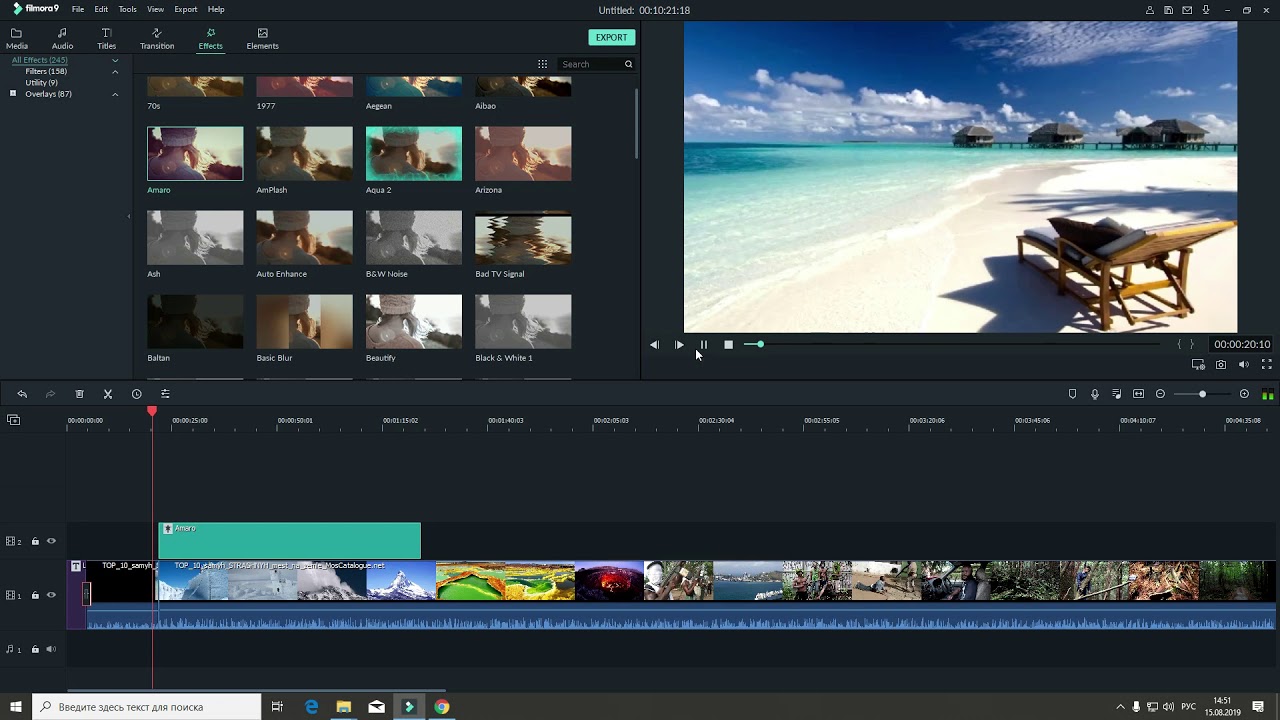 Существенный плюс ВидеоМОНТАЖ – предельно понятный интерфейс полностью на русском языке.
Существенный плюс ВидеоМОНТАЖ – предельно понятный интерфейс полностью на русском языке.
Официальный сайт: https://amssoft.ru/videomontage/
Фото: maski-instagrama.ru4. DaVinci Resolve
Универсальная кроссплатформенная программа идеально подходит для сложной цветокоррекции. Есть русский интерфейс и бесплатная версия, но в платной DaVinci Resolve функционал намного шире. Например, можно создавать совместные проекты или работать с 3D-видео.
Официальный сайт: https://www.blackmagicdesign.com/…
Фото: partition-magic-ru.ru5. Avid Media Composer
Это профессиональная программа для монтажа видео, с которой работают даже голливудские монтажеры. Тут очень много инструментов и гибких настроек для спецэффектов. Программа шустрая и мощная, так что подходит для обработки больших и тяжелых видео разного формата. Главный недостаток – сложный интерфейс, зато Avid Media Composer довольно регулярно обновляется.
Официальный сайт: https://www. avid.com/media-composer
avid.com/media-composer
6. Final Cut Pro
Официальный сайт: https://www.apple.com/final-cut-pro/
Фото: xplorerstudio.com7. Sony Vegas Pro
Это не самая стабильная программа среди профессиональных видеоредакторов, но у нее есть другое существенное преимущество – низкие аппаратные требования. Поэтому Sony Vegas Pro можно установить и успешно использовать даже на откровенно слабых компьютерах, хотя это, конечно, будет дольше.
Официальный сайт: https://www.vegascreativesoftware.com/ru/
Фото: texterra.ruПонравилась публикация? Подпишись на наш канал в Яндекс.Дзен, это очень помогает нам в развитии!
Лучшие бесплатные онлайн сервисы для монтажа ваших видео — Новые технологии
Видеоконтент с каждым годом приобретает все большую популярность, а спрос на видеоконтент только растет. Проморолики, видеообзоры, скринкасты, видеопрезентации, распаковка актуальны не только на видеохостинге YouTube, но и в соцсетях и на сайтах.
Проморолики, видеообзоры, скринкасты, видеопрезентации, распаковка актуальны не только на видеохостинге YouTube, но и в соцсетях и на сайтах.
При создании видео для бизнеса не всегда есть возможность работать со своим видеоматериалом. Иногда нет времени даже на рисование уникальных переходов и заставок. При этом использование стороннего видеоконтента может нарушать чужие авторские права и привести к блокировке YouTube канала, может даже дойти до судебных исков, и тому подобное.
Решение этой проблемы заключается в заимствовании контента на видеостоках. Мы подготовили 14 сайтов, где можно бесплатно скачать футаж для видеомонтажа.
Но перед тем, как загружать футаж и делать с ним видеоролик, лучше проверить лицензию. Контент может быть хоть и бесплатным, но сугубо для коммерческого использования.
Pexels
Pexels — это зарубежный фото и видеосток. Цель проекта – помочь миллионам креативных людей по всему миру: дизайнерам, программистам, авторам произведений и т.
Все фото и видео на Pexels имеют лицензию Creative Commons Zero (CC0). Это означает, что контент лицензионный и предназначен как для личного, так и для коммерческого пользования. Ссылка не обязательна.
Mazwai
Mazwai – коллекция красивых HD-видео от десятков авторов. Дизайн сайта слишком минималистичен. Нет ни поля для поиска, ни категорий. Вычислить сколько именно видео существует в этой библиотеке практически невозможно.
Все видеоматериалы можно загрузить бесплатно, но они распространяются согласно лицензии CC by 3.0. Это означает что при использовании видео указывать его автора.
Stockio
Stockio – это сток с бесплатными видео и фотоработами что содержит в себе как растровые изображения и векторные: иконки, шрифты и другие иллюстрации. Видеороликов в библиотеке около 650. Категорий и фильтров здесь нет, поиск можно осуществлять только по ключевым словам.
Видеороликов в библиотеке около 650. Категорий и фильтров здесь нет, поиск можно осуществлять только по ключевым словам.
Все видео, представленные на сайте разрешено использовать как для личной, так и для коммерческой цели. Ограничений в использовании или обязательной подписи автора здесь нет.
Coverr
Coverr – сайт-проект от основателей veed.me, который занимается видеоконтентом.
На coverr.co можно найти более 500 отличных и главное, бесплатных видео, которые оптимизированы для использования в качестве фона для любого сайта. Поиск работает по ключевым словам и темам (например, природа, авто, девушки, еда и т. п.).
Все видео на видеохостинге Coverr можно использовать для коммерческой цели. Разрешение у авторов брать не нужно, да и атрибуция необязательна.
VideoMonkey
VideoMonkey – это небольшой сайт с видео коллекцией на базе MotionArray. Сейчас роликов на сайте около 60. Поиска по тэгам, как и по категориям здесь нет.
Видеоматериал можно использовать как угодно, без ограничений.
Clipcanvas
Clipcanvas – платный видеохостинг, где есть раздел с бесплатными футажами для видеомонтажа. Правда, бесплатных видеороликов мало, около 170, но что-то достойное найти действительно реально. Поиск по фильтрам отсутствует, все надо искать вручную.
Видео с Clipcanvas можно скачать бесплатно и использовать без ограничений.
Видево
Videvo — это огромный видеосток, который работает с 2012 года. Цель проекта – стать лидером среди сайтов с бесплатными футажами и в сфере моушн-графики. В библиотеке videvo можно насчитать почти 27 000 видео. А еще, около 100000 музыкальных композиций и звуковых эффектов, которые можно применить при создании видео. Видеоконтент здесь можно отфильтровать по категориям, качеству, популярности, по дате и типу лицензии. Также найти видео можно по ключевым словам.
На сервисе Videvo существует несколько типов лицензий. Если видео имеет лицензию CC by 3.0, то здесь нужно обязательно давать ссылку на автора видеоролике. На странице с видеоконтентом стоит обратить внимание на раздел «Usage». Если указано, что «Editorial Use Only», то коммерческое использование запрещено.
Если видео имеет лицензию CC by 3.0, то здесь нужно обязательно давать ссылку на автора видеоролике. На странице с видеоконтентом стоит обратить внимание на раздел «Usage». Если указано, что «Editorial Use Only», то коммерческое использование запрещено.
CuteStockFootage
CuteStockFootage – это сайт с видео формата SFX и текстурами. Цель проекта – бесплатно или за символическую плату распространять фото, аудио и видеоконтент всем желающим, от блогеров до профессиональных видеорежисеров. В базе насчитывается более 2000 футажей для видеомонтажа: фонов, переходов и других инструментов.
Все файлы cutestockfootage можно использовать для личного и коммерческого использования. Если вас не устраивает формат, кодек или битрейт, на другом сайте этих разработчиков pond5 можно купить все тот же контент в высоком качестве.
MotionPlaces
MotionPlaces — это сайт с коллекцией футажей, которые были отсняты по всему миру. Более 2000 видеороликов разбито на категории: Азия, Европа, Америка. Также нужный контент можно найти по типу видео (макро, слоумо и др.) или по цвету (синий, красный, желтый и другие).
Также нужный контент можно найти по типу видео (макро, слоумо и др.) или по цвету (синий, красный, желтый и другие).
Бесплатно с сервиса motionplaces можно брать только HD-видео с обязательной атрибуцией. Если же в работе нужно будет видео 4K без подписей и ссылок, то нужно оформить подписку.
Life of vids
Life of vids – проект креативного агентства из Монреаля. Даже дизайн сайта намекает на местоположение видеохостинга. В библиотеке можно найти возле 350 видео, все они размещены на видеохостинге vimeo. Можно найти нужный видеоконтент с помощью поля с поиском или выбрать одну из восьми категорий: water, people, office, nature, food, drone, clouds, city.
Скачать ролики можно в любом качестве: от SD 360p до SOURCE 2160p.
Видео из Life of vids можно использовать как для коммерческого, так и для личного использования.
Videezy
Videezy – это крупный сайт с бесплатными стоковыми видео и шаблонами Adobe After Effects.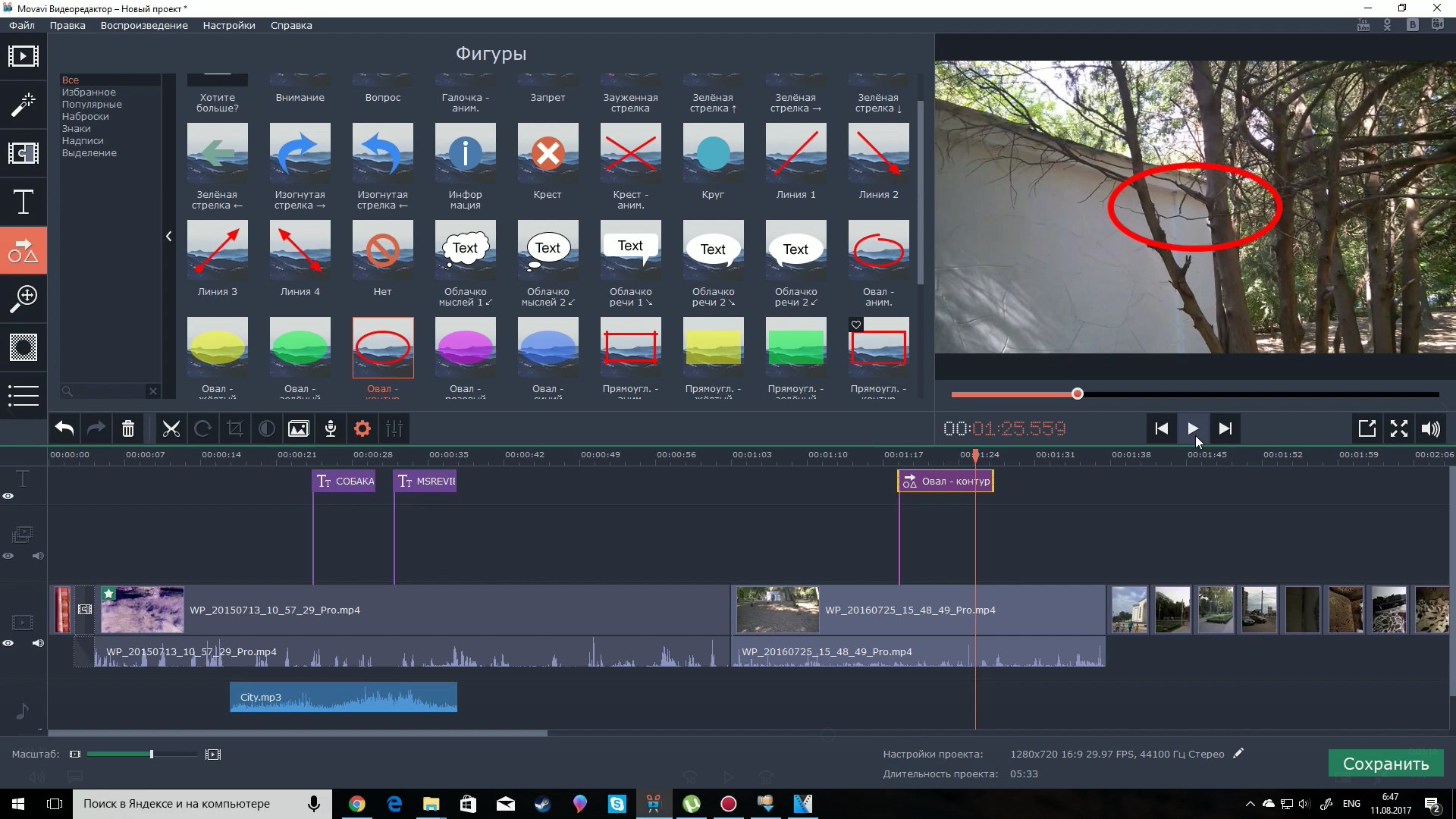 На сайте вы найдете более 2 400 футажей в более 10 категориях (animal, nature, sky, travel и др.). Поиск по ключевым словам присутствует, также видео можно отсортировать по типу лицензии, качества и формата.
На сайте вы найдете более 2 400 футажей в более 10 категориях (animal, nature, sky, travel и др.). Поиск по ключевым словам присутствует, также видео можно отсортировать по типу лицензии, качества и формата.
Здесь нет лицензий. Другую информацию по использованию сервиса можно найти на странице видео, которая скрыта за кнопкой «license info».
Pixabay
Pixabay – это целое общество креативных специалистов, которые бесплатно представляют свои фотоработы, векторную графику и видео. Поиск по библиотеке выдает около 6000 видеороликов в более чем 20 категориях (music, people, sports и др.). Если открыть страницу определенного видео, можно сразу узнать о дате загрузки, формате, расширении и популярности по погрузкам и просмотрам.
Все видео можно бесплатно скачать, а затем использовать для коммерческих целей без ссылки на автора. Лицензия CC0.
MotionElements
MotionElements — это один из самых популярных азиатских маркетплейсов для создания видео. Здесь можно найти как музыку, так и шаблоны After Effects и стоковые видео. Стоковых видео сервис насчитывает более 3000. Новые ролики добавляются каждую неделю.
Здесь можно найти как музыку, так и шаблоны After Effects и стоковые видео. Стоковых видео сервис насчитывает более 3000. Новые ролики добавляются каждую неделю.
Для загрузки нужного футажа, нужно указать e-mail в соответствующем поле. На почту придет ссылка для загрузки файла. Бесплатный профиль на motionelements позволяет загружать только 5 видео в неделю.
StockFootage4Free
StockFootage4Free — это бесплатный видеосток. На сайте представлено более 200 футажей, которые отсортированы на 13 категорий. Каждое видео на StockFootage4Free имеет подробное описание каждого видео. Но видеоконтент здесь обновляется очень редко. Все футажи можно скачать для своих личных и коммерческих проектов.
Искренне надеемся, что подборка составленная IMENA.ua была для вас максимально полезной.
Новые ноутбуки для монтажа 8к видео серии RTX30 от Nvidia
NVIDIA только что анонсировала студийную серию RTX 30, которая является “самыми быстрыми ноутбуками в мире».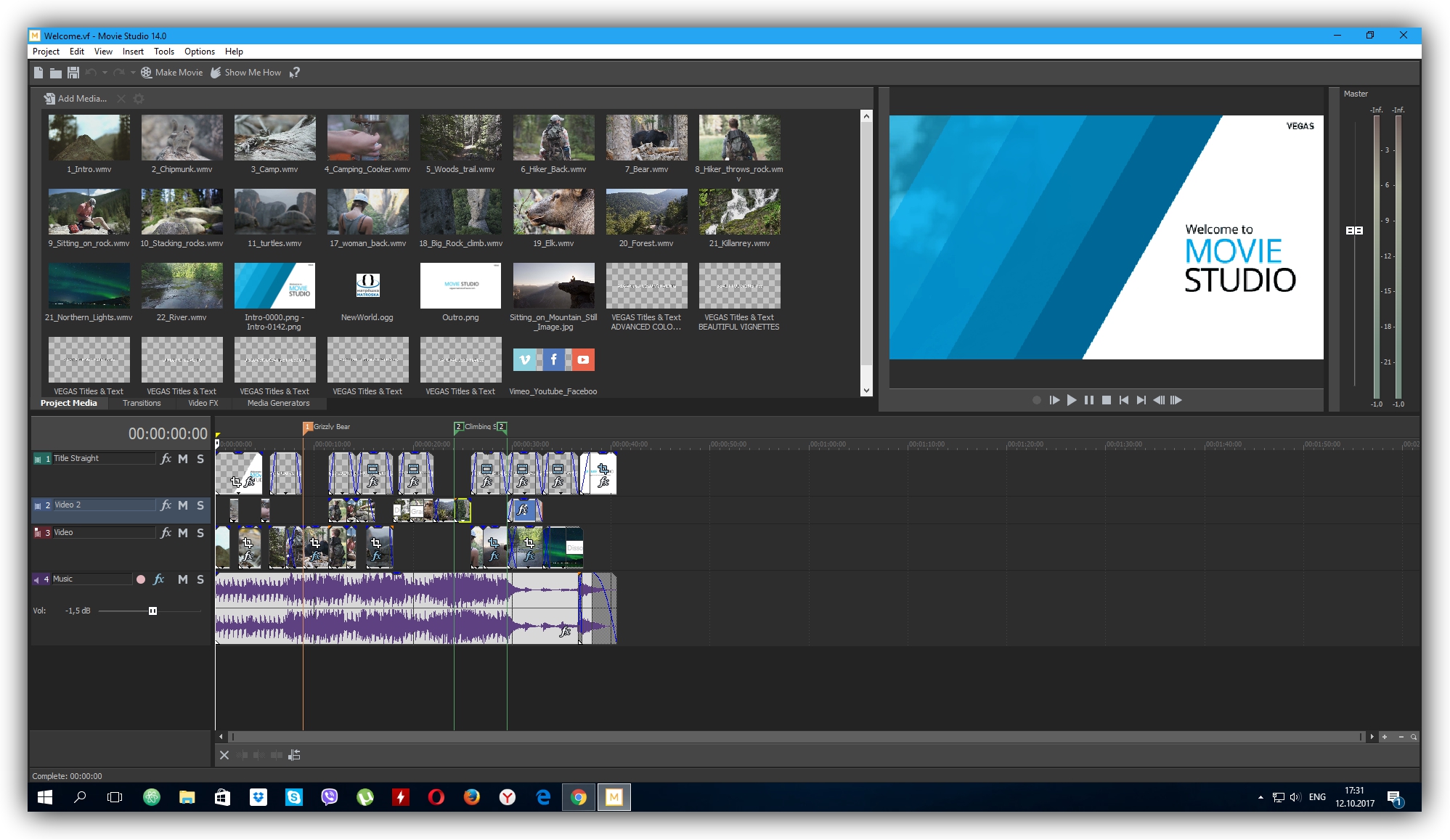 Первые модели доступны от ASUS, Gigabyte, MSI и Razer. Эти новые ноутбуки оснащены недавно представленными графическими процессорами серии GeForce RTX 30 и предназначены для обеспечения до 2 раз большей производительности в творческих приложениях. Цель (помимо геймеров) состоит в том, чтобы позволить профессиональным монтажёрам работать с 8K HDR RAW в реал-тайме.
Первые модели доступны от ASUS, Gigabyte, MSI и Razer. Эти новые ноутбуки оснащены недавно представленными графическими процессорами серии GeForce RTX 30 и предназначены для обеспечения до 2 раз большей производительности в творческих приложениях. Цель (помимо геймеров) состоит в том, чтобы позволить профессиональным монтажёрам работать с 8K HDR RAW в реал-тайме.
RTX 30 — это графические процессоры RTX второго поколения, работающие на архитектуре NVIDIA Ampere, которая гораздо более эффективна, чем поколение на основе Тьюринга (до 2-кратной производительности и 1,9-кратной энергоэффективности, как утверждает NVIDIA). Эта серия включает в себя три модели: GeForce 3070, 3080 и 3090.
RTX 30 в видеомонтаже и 3d графике
Многие энтузиасты GPU утверждают, что RTX 30 был посвящен геймерам, однако мы нашли некоторые бенчмарки на веб-сайте NVIDIA, которые проливают некоторый свет на эффективность RTX 30 в отношении кодирования и декодирования видео на DaVinci Resolve, REDCINE-X и Premiere Pro.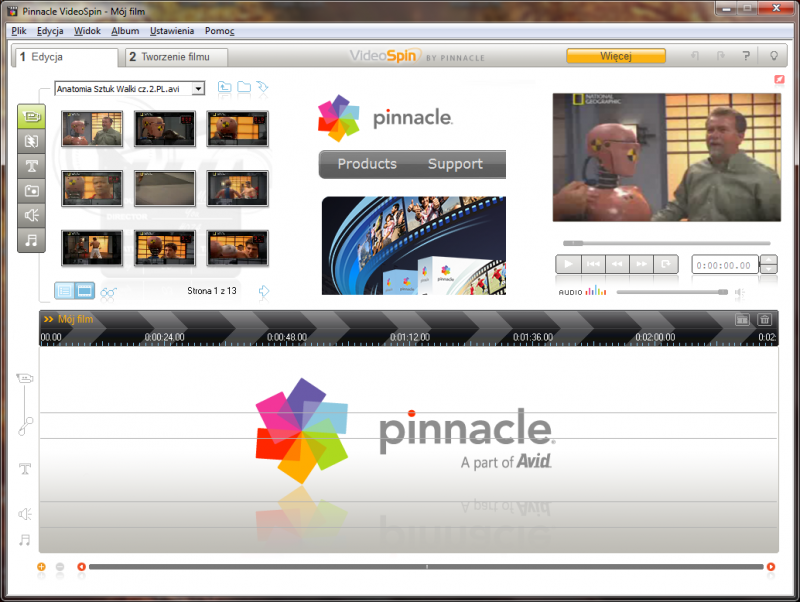 По словам NVIDIA, RTX 30 может улучшить редактирование 8K и цветовую градацию. Данные приведены ниже. Просто отметим, что эти бенчмарки актуальны для настольных графических процессоров, так как только сегодня были анонсированы ноутбуки RTX 30 Studio.
По словам NVIDIA, RTX 30 может улучшить редактирование 8K и цветовую градацию. Данные приведены ниже. Просто отметим, что эти бенчмарки актуальны для настольных графических процессоров, так как только сегодня были анонсированы ноутбуки RTX 30 Studio.
Сегодня компания NVIDIA представила эти новые RTX студии. Эти модели оснащены до 16 ГБ видеопамяти для работы с огромными активами и несколькими приложениями одновременно, точными пиксельными дисплеями с опциями 1440p и 4K, а также ускорением GPU для трассировки лучей, искусственного интеллекта и кодирования видео, что позволяет художникам создавать в “рекордное время”. Как заявила компания NVIDIA: «графические процессоры GeForce RTX 30 Series питают самые быстрые ноутбуки в мире для геймеров и создателей. Они построены с помощью отмеченной наградами Ampere-архитектуры RTX 2-го поколения NVIDIA—с новыми ядрами RT, тензорными ядрами и потоковыми мультипроцессорами, чтобы дать вам наиболее реалистичную графику с трассировкой лучей и передовые функции искусственного интеллекта. Ноутбуки GeForce с новыми технологиями 3-го поколения Max-Q используют искусственный интеллект и новые системные оптимизации, чтобы сделать высокопроизводительные игровые ноутбуки быстрее и лучше, чем когда-либо”.
Ноутбуки GeForce с новыми технологиями 3-го поколения Max-Q используют искусственный интеллект и новые системные оптимизации, чтобы сделать высокопроизводительные игровые ноутбуки быстрее и лучше, чем когда-либо”.
NVIDIA утверждает, что студийные ноутбуки GeForce RTX 30 Series предоставляют мобильным видеоредакторам доступ к редактированию до 8K HDR RAW-кадров, используют искусственный интеллект для упрощения рабочих процессов и сокращения времени кодирования до 75 процентов. Кроме того, при подключении к внешнему дисплею G-SYNC — технологии NVIDIA, которая синхронизирует дисплей с контентом, и редакторы могут просматривать свой контент с точной частотой кадров, которая будет экспортироваться и воспроизводиться. Кроме того, ноутбуки Nvidia Studio используют преимущества ведущих в отрасли творческих приложений, чтобы расширить возможности создателей с помощью искусственного интеллекта. Например, функция Davinci Resolve 17 Magic Mask от Blackmagic Design, использующая искусственный интеллект для ускорения создания и отслеживания масок.
Кроме того, ноутбуки Nvidia Studio используют преимущества ведущих в отрасли творческих приложений, чтобы расширить возможности создателей с помощью искусственного интеллекта. Например, функция Davinci Resolve 17 Magic Mask от Blackmagic Design, использующая искусственный интеллект для ускорения создания и отслеживания масок.
Модели
- Asus ZenBook Pro Duo UX582: с графикой GeForce RTX 3070
- MSI Creator 15: предлагает варианты GeForce RTX 3060, 3070 и 3080
- Gigabyte Aero 15 и Aero 17: поставляются с несколькими размерами экрана на выбор и настраиваются с помощью GeForce RTX 3060, 3070 или 3080
- Razer Blade 15 и Blade Pro 17: они предлагают опции отображения 1440p и 4K в высококачественном корпусе. Базовая модель Blade 15 с GeForce RTX 3070 и 1440p; расширенная модель Razer Blade с GeForce RTX 3070 или 3080 и 1440p или 4K; Blade Pro 17 с GeForce RTX 3080 и 4K 120Hz
Новые ноутбуки GeForce RTX 30 серии Nvidia Studio от ASUS, Gigabyte, MSI и Razer начнут выпускаться в конце января по цене от 1000 долларов (в России это будет порядка 100-150 т. р.).
р.).
Источник: nvidia
На фоне новостей от sony это выглядит очень интересно, в мире становится больше быстрых процессоров и систем, но их не хватает и явно есть дефицит. Примечательно, что волна 8к — экраны, железо, камеры изначально были приурочены к Олимпиаде 2020 в Японии.
Подписывайтесь в социальных сетях:telegram вконтакте instagram facebook
По вопросам размещения рекламы писать сюда, стать автором сюда, сделать донат сюда
Купить настоящие apple box для дома и работы можно тут
Также будет интересно:
СУМАСШЕДШАЯ СКОРОСТЬ НА НОУТБУКАХ С NVIDIA STUDIO
ПЯТЬ ЛУЧШИХ НОУТБУКОВ ДЛЯ МОНТАЖА ВИДЕО В 2019 ГОДУ
ХАБ OWC THUNDERBOLT
УСКОРЯЕМ РАБОТУ DAVINCI RESOLVE НА СЛАБЫХ КОМПЬЮТЕРАХ. 5 ПОЛЕЗНЫХ ЛАЙФХАКОВ (ОБНОВЛЕНО)
Если вы нашли ошибку, пожалуйста, выделите фрагмент текста и нажмите Ctrl+Enter.
The following two tabs change content below.Фильммейкер, главный редактор, технический писатель
По вопросам статей и материалов писать сюда http://news.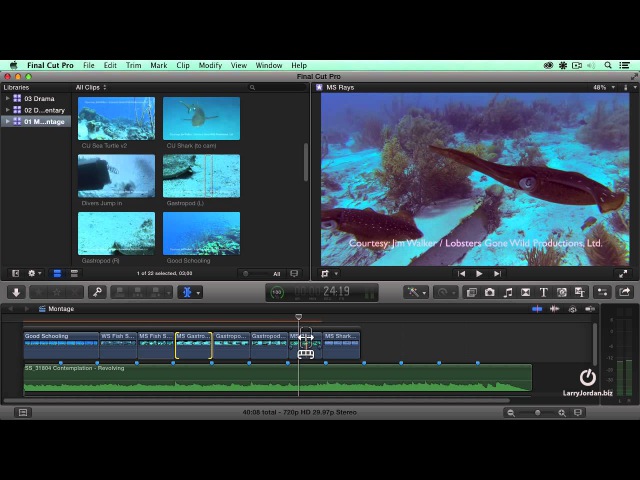 fidller.com/about-contact/
Наш магазин оборудования — http://fidller.com/
fidller.com/about-contact/
Наш магазин оборудования — http://fidller.com/
Video Cropper — Обрезайте видео онлайн
Как обрезать видео онлайн
- Загрузите видео на Biteable
- Обрежьте видео для Facebook, Instagram или Twitter
- Загрузите обрезанное видео
Обрезайте очень хорошо
Обрезайте видео для любых социальных сетей с помощью Biteable.Это быстро, просто, и вы никогда не отрежете неправильные кусочки.
Для начала зарегистрируйтесь в Biteable бесплатно. Или просто нажмите эту ссылку: Начни прямо сейчас! Перейдите к создателю видео Biteable, затем нажмите «Создать новое видео», чтобы начать с нуля, или приступайте к работе с шаблоном.
После открытия проекта щелкните холст и нажмите «Добавить сцены». Загрузите видео, которое нужно обрезать. Помните, что размер загружаемых файлов ограничен 100 МБ.
2. Обрежьте видео для Facebook, Instagram или Twitter.
Затем нажмите «Настройки видео» в верхней части редактора.Здесь вы можете выбрать квадратный (1: 1), мобильный (4: 5), сюжетный (9:16) или широкий (16: 9). Вы можете изменить их в зависимости от того, куда вы загружаете. Например, 16: 9 идеально подходит для видео, вложенного в электронное письмо, тогда как 9:16 лучше всего использовать для историй в Instagram и Facebook.
После того, как вы выбрали форму, вы можете настроить кадрирование, увеличивая и уменьшая масштаб фона. Для этого используйте элемент управления размещением справа или щелкните и перетащите угол видеоряда.
3.Загрузите обрезанное видео.
Просмотрите кадрирование, чтобы убедиться, что оно правильное. Счастливый? Нажмите «Загрузить» вверху экрана. Вуаля! Обрезанное видео готово к экспорту.
Получите это, перейдя на план, который подходит именно вам.
Легко. Недорого. Отличные результаты.
Обожаю! Так легко создавать красивые видеоролики для моего клиента, которые можно использовать в социальных сетях и рекламе.
Обрезка закончена? Зайдите в блог Biteable, чтобы увидеть больше эпических советов, приемов и удовольствий.
Обложка для Facebook: настройка, размер, размеры и характеристики
Как сделать календарь для социальных сетей (включая бесплатный шаблон)
Лучшее время для публикации в социальных сетях
Обрезайте видео до совершенства
Добавить музыку в видео
Как добавить музыку к видео
- Загрузите отснятый материал на Biteable
- Выберите трек или загрузите свой
- Экспорт видео (с музыкой)
Добавьте аудио к видео, как профессионал
Музыка — мощная вещь.Это может заставить нас чувствовать себя счастливыми, грустными, злыми, что угодно. А когда вы накладываете музыку на видео, происходит нечто поистине волшебное.
Используйте Biteable, чтобы легко создать видео с музыкой и превратить ваши визуальные шедевры от «о, это здорово» до «вы сделали это сами?!?» Вот как это сделать:
Начните с входа в Biteable и создания нового видеопроекта. Или нажмите эту ссылку, чтобы сделать и то, и другое одновременно: Начать сейчас. Затем нажмите «Начать с пустого видео» на панели инструментов, чтобы создать проект с нуля или начать работу с шаблоном.
Откроется редактор видео Biteable. Коснитесь холста, затем нажмите «Добавить сцены», а затем «Загрузить». Выберите видео, которое хотите добавить.
2. Выберите трек или загрузите свой собственный
Теперь пора добавить песню в ваше видео. Нажмите значок музыкальной ноты на временной шкале. Выберите музыкальный шедевр из бесплатной библиотеки Biteable или загрузите свой собственный аудиофайл.
3. Экспортируйте видео (с музыкой)
Попробуйте новое творение, нажав кнопку предварительного просмотра.Счастливый? Экспортируйте свое видео. Если вам нравится то, что вы видите, вы можете позже перейти на премиальный план, чтобы удалить водяной знак.
Я настоятельно рекомендую [Biteable] всем, кто хочет быстро создавать потрясающий контент.
Обожаю! Так легко создавать красивые видеоролики для моего клиента, которые можно использовать в социальных сетях и рекламе.
Лучший сумматор звука и такой же изящный блог
Biteable 3.0 — лучший способ добавить MP3 к видео. Но у него также есть масса других полезных функций и возможностей. Загляните в блог Biteable, чтобы узнать больше о создании видео.
YouTube вступительная музыка
18 удивительных мест, где можно бесплатно скачать музыку для видео
Обложка для Facebook: настройка, размер, размеры и характеристики
Основы редактирования видео: 15-минутный мастер-класс
Придайте своему видео звук, которого оно заслуживает
Pitchy | Онлайн-редактор видео
Пользовательские функцииВыберите свой шаблон, адаптируйте свои последовательности, интегрируйте свой контент и воспользуйтесь преимуществами большого количества инструментов редактирования (заголовки, баннеры, ключевые слова и т. Д.) для создания и настройки ваших профессиональных видео.
Видео шаблоныПолучайте удовольствие от сотен модных и современных видео шаблонов, разработанных для удовлетворения всех потребностей вашего бизнеса: видео для интервью, обучающие видео, видео в социальных сетях, рекламные ролики и т. Д.
Видео о моушн-дизайнеДобавьте ценности и динамизма к сообщению, доставляемому вашим видео.Просмотрите широкий выбор из более чем 1000 анимаций анимационного дизайна, доступных в нашем наборе инструментов для редактирования видео, и создайте высокопроизводительные видеоролики.
Видео в социальных сетяхСоздавайте и делитесь своим видео в любом формате социальных сетей, включая Facebook, Instagram, TikTok, YouTube, LinkedIn, Clubhouse: горизонтальный формат видео, вертикальный формат для ваших историй и квадратный формат для ваших сообщений в социальных сетях.
Видео-электронная почтаЭффективно общайтесь со всеми контактами в вашей базе данных с помощью нашего персонализированного инструмента для редактирования видео. Pitchy позволяет персонализировать и автоматизировать ваши рассылки по электронной почте. Поиск, лояльность клиентов, адаптация сотрудников…
БрендингПовысьте узнаваемость вашего бренда, используя фирменный стиль вашей компании (логотип, типографику, цвета и т. Д.)). Наша онлайн-платформа для редактирования видео предлагает широкий спектр возможностей для обеспечения уважения вашего бренда и создания уникальных и эффективных видео.
Мобильное приложениеЗахватывайте свои кадры прямо со своего смартфона, редактируйте и ретушируйте их прямо в мобильном приложении Pitchy, а затем отправляйте их в свою студию, чтобы поделиться со своей аудиторией.
Автоматические субтитрыАвтоматически добавляйте субтитры к вашим видео с помощью нашего распознавания голоса (доступно более десятка языков) и наших функций перевода (более пятидесяти языков).
Синтез речиЛегко и быстро добавляйте закадровый голос в свои видео. Функция преобразования текста в речь Pitchy позволяет оптимизировать ваши видео. Напишите свой текст, функция TTS говорит за вас.
Медиатека бесплатноВыделите свои видео, используя широкий спектр стоковых ресурсов.Pitchy предлагает вам большое количество бесплатных изображений, музыки и видеоматериалов для использования в ваших видео. Позвольте своему творчеству выйти далеко за рамки использования нашей фондовой библиотеки во всех ваших проектах.
ИнтерактивностьДобавьте кнопки призыва к действию в свои видео, чтобы взаимодействовать с вашими клиентами / потенциальными клиентами. Увеличьте и оцените конверсию ваших видео.
Инструмент для совместной работыОптимизируйте общение в процессе создания видео и упростите рабочий процесс в ваших командах с помощью нашего инструмента для совместной работы.
7 [Advanced] Бесплатный онлайн-редактор видео на 2018 год (Редактировать потрясающие видео)
Как известно, онлайн-инструменты славятся своим удобством в использовании — отсутствие системных требований, сложного процесса установки и профессиональных технических навыков. Единственное требование к использованию этих онлайн-инструментов — убедиться, что у вас стабильное сетевое соединение. Таким образом, когда люди говорят о том, как редактировать видео самостоятельно, многие из них будут пытаться найти в сети бесплатный онлайн-редактор видео и надеяться, что такого рода программы помогут им создать потрясающее видео в кратчайшие сроки.
Может ли бесплатный онлайн-редактор видео удовлетворить ваши потребности в редактировании? Это варьируется от человека к человеку. Почему? У каждого инструмента есть свои целевые пользователи, и предоставляемые функции также различны. Итак, если вы можете найти бесплатное онлайн-программное обеспечение для редактирования видео, которое может удовлетворить все ваши потребности в редактировании, просто используйте его для создания своего потрясающего фильма. Если вы не можете найти идеальный инструмент, вы также можете воспользоваться бесплатной пробной версией программного обеспечения для настольных ПК, потому что такие инструменты всегда работают лучше, чем онлайн-программы.
См. Также : 5 лучших видеоредакторов для ПК / Mac, которыми стоит владеть
Таким образом, в этом посте я хотел бы порекомендовать вам 7 бесплатных онлайн-видеоредакторов с самым высоким рейтингом.Вы можете сравнить их функции и попробовать их по очереди, как вам нравится. И я также использую передовое программное обеспечение в качестве альтернативы бесплатной онлайн-программе для редактирования видео, когда 7 лучших бесплатных онлайн-видеоредакторов не могут удовлетворить ваши требования.
Часть 1. Топ-7 бесплатных онлайн-программ для редактирования видео — не нужно скачивать
№1. WeVideo
WeVideo всегда считался одним из самых полезных и востребованных бесплатных онлайн-редакторов видео. Он позволяет пользователям загружать в инструмент мультимедийные файлы, такие как видео, аудио и изображения, и редактировать их по своему усмотрению.Это программное обеспечение для онлайн-редактирования видео можно найти на их официальном сайте или в Google Play, и оно предоставляет пользователям онлайн-руководство, чтобы вы могли узнать, как его использовать в деталях.
Однако этот инструмент не является полностью бесплатной онлайн-программой для редактирования видео. Потому что бесплатная версия предоставляет пользователям возможность только 5 минут в месяц. И если ваше видео превышает ограничение по времени публикации, вам необходимо заплатить за это. Цена от $ 3.44 / мес. Более того, бесплатный пробный план не предоставляет пользователям расширенные и расширенные функции редактирования, включая разделение, вырезание, кадрирование, обрезку, объединение, заголовок движения, зеленый экран, замедленное движение и т. Д.
Плюсы:
— Снимайте, редактируйте и делитесь своей видео-историей в Интернете;
— Предоставление пользователям дополнительных и продвинутых навыков редактирования;
— Простое в использовании и подробное руководство по редактированию видео.
Минусы:
— Бесплатная пробная версия позволяет пользователям публиковать только 5 минут в месяц, и если ваше видео превышает время публикации, вам следует выбрать план покупки.
— В бесплатной пробной версии функций редактирования нет.
Подробнее >>
№ 2. PowToon
Этот бесплатный онлайн-инструмент для редактирования видео очень полезен для всех, кто хочет создавать потрясающие видео и презентации. Он имеет множество функций и включает возможность использования цифровой версии в виде вырезок. Готовые шаблоны помогут вам создать высокие, быстрые, но при этом профессиональные результаты всего за 20 минут, что значительно сэкономит ваше время на редактирование видео.Таким образом, PowToon также считается инструментом для перетаскивания мышью.
Однако есть некоторые недостатки, на которые следует указать. Пользователь получает только 45 секунд времени редактирования видео, и все видео, экспортированные из бесплатного тарифного плана, будут добавлены водяным знаком PowToon. Поэтому, если вы действительно хотите пользоваться всеми преимуществами этого программного обеспечения, вам следует купить полную версию. Цена от $ 16 / мес.
Плюсы:
— Предоставляет пользователям множество готовых шаблонов, так что краткое, профессиональное, но высококачественное слайд-шоу может быть создано в течение 20 минут.
— Простота использования и режим перетаскивания не требует профессиональных навыков для всех пользователей.
Минусы:
— Бесплатная пробная версия не предоставляет пользователям достаточно функций.
— Стартовый план с 16 долларами в месяц позволяет пользователям создавать только 1 премиум-видео в месяц (без Watermak PowToon), цена немного выше, чем у других инструментов.
Подробнее >>
№ 3. Видео
Этот бесплатный онлайн-инструмент для редактирования видео очень полезен для создания анимированных видеороликов, а также обычных видеороликов.Это также одно из немногих программ, которое позволяет бесплатно создавать в Интернете видеоролики в стиле ремесленников. Он также следует за опцией перетаскивания, которая удобна для многих пользователей. Можно использовать как можно больше элементов сколько угодно раз. Вы не испытываете затруднений при использовании мультфильмов, текста, рисунков и изображений. Это также позволяет пользователям загружать видеофайлы, а также аудиофайлы.
Однако, как и два вышеупомянутых инструмента, всеми функциями программы можно пользоваться только при покупке платной версии.Его план покупки начинается с 19 долларов в месяц, что позволяет пользователям создавать 1-минутные видео, 10 загрузок и 20 видео-шаблонов. Если вы хотите пользоваться неограниченным количеством шаблонов, загрузок и видео, вам нужно платить 79 долларов в месяц, эта цена может быть высокой для некоторых людей.
Плюсы:
— Создавайте анимированные видеоролики и презентации за несколько минут;
— Поделитесь своими видео в Интернете или загрузите его в формате MP4.
Минусы:
— Функции бесплатного плана ограничены, а тарифный план немного дороговат.
— Формат выходного видео ограничен.
Подробнее >>
№ 4. Weavly
Это, безусловно, отличный веб-сайт видеоредактора для бесплатного онлайн-редактирования и создания видео. Он очень удобен для пользователя с функциями перетаскивания и позволяет обрезать, микшировать и комбинировать треки онлайн, и он довольно быстр и надежен. Для пробной версии он предлагает ряд функций.
Еще одна замечательная особенность этого программного обеспечения — то, что оно позволяет вам использовать видео и аудио файлы с таких сайтов, как YouTube и Sound Cloud.Он также позволяет пользователю импортировать различные типы GIF-файлов с известных сайтов, таких как Loopcam, Imgur и других. В конце концов, нет никаких сомнений в том, что у этого бесплатного сайта для редактирования видео нет никаких недостатков. Естественно, платная версия предлагает гораздо больше возможностей и очень многофункциональна.
№ 5. Калтура
Этот бесплатный онлайн-редактор видео является, пожалуй, одним из первых поставщиков онлайн-видео услуг с открытым исходным кодом на всей планете.Хотя лучшими функциями можно пользоваться только в полностью платной версии, использование бесплатной функции онлайн-редактирования позволяет пользователям получить небольшое представление о различных средствах и функциях, которые этот продукт предлагает своим клиентам.
Хотя он очень подходит для коммерческих и профессиональных видеоредакторов, даже новички могут с ним легко справиться и серьезно заняться процессом обучения. Он также известен благодаря постоянной и круглосуточной службе поддержки даже для новичков, использующих пробную версию.Он также предлагает решения на базе сообщества. В целом это отличный сайт даже для новичков.
Подробнее >>
№ 6. Петель
По мнению многих пользователей, это, пожалуй, один из самых простых онлайн-редакторов видео, доступных в Интернете. У него очень удобный интерфейс, а добавление новых проектов и их загрузка на различные другие сайты, такие как Youtube, занимает всего несколько минут.
Поставщик услуг предлагает бесплатную пробную версию на один месяц, и к этому времени можно будет получить очень хорошее представление о различных функциях и характеристиках, которые они могут иметь.Панель управления впечатляет, и даже новички смогут ее использовать.
Подробнее >>
№ 7. Filelab Video Editor
Многие пользователи также считают его одним из самых популярных бесплатных программ для редактирования видео в Интернете. Он позволяет легко редактировать видео, а также позволяет выполнять другие основные функции, такие как разделение, объединение, вырезание, смешивание и поворот видео.
На выбор предлагается около 24 спецэффектов, которые существенно улучшат удобство использования.Это также позволяет пользователям добавлять переходы помимо возможности наложения видео, а также для управления различными видеоформатами.
Подробнее >>
Итог
Есть 7 лучших бесплатных онлайн-программ для редактирования видео, которые вы собираетесь попробовать в первую очередь?
Очевидно, вы могли обнаружить, что этот бесплатный онлайн-редактор видео на самом деле не бесплатный, не так ли? Фактически, мы подобрали сотни инструментов в Интернете и обнаружили, что практически нет действительно бесплатных инструментов для редактирования видео онлайн или офлайн, особенно когда у вас есть требования к качеству вывода.Так что, не слишком запутавшись в том, бесплатен ли он, вам следует больше сосредоточиться на функциях, которые будет предоставлять инструмент, и на качестве вывода.
Вообще говоря, эти онлайн-инструменты для редактирования видео могут помочь пользователям создавать анимированные видеоролики или презентации за считанные минуты, но их стоимость не из дешевых, как я себе представляю. И иногда, когда сеть не в порядке, производительность этого онлайн-редактора видео может быть снижена. Итак, здесь я хотел бы порекомендовать профессиональный, но недорогой видеоредактор для вашей справки — Filmora Video Editor.
Теперь давайте прочитаем следующую часть, чтобы узнать больше об этом инструменте.
Часть 2. Filmora Video Editor — лучшая альтернатива онлайн-видеоредактору
Бесплатное программное обеспечение для онлайн-редактора видео может иметь множество ограничений. Поэтому вам нужен надежный настольный видеоредактор, такой как Filmora Video Editor для Mac (или Filmora Video Editor для Windows), чтобы помочь вам с наилучшими впечатлениями от редактирования видео. Он поставляется с множеством новых функций и шаблонов, которые могут помочь вам отредактировать название фильма, переходы или фильтры, как это делает Голливуд.
Помимо встроенных базовых и расширенных функций редактирования, эта программа также имеет различные специальные эффекты для разных тем. Вы можете использовать их все бесплатно, если примете участие в его плане подписки. Более того, в отличие от онлайн-редактора видео, бесплатная пробная версия видеоредактора Filmora позволяет пользователям использовать все имеющиеся в нем функции и не ограничивает время публикации. Но на каждом экспортированном видео есть водяной знак Filmora. Если вы не возражаете, эта программа может работать для вас все время бесплатно.
Если вам не нравится водяной знак или вы хотите воспользоваться дополнительными усовершенствованными функциями, вы можете принять участие в годовой или бессрочной лицензии за 39,99 долларов США или 59,99 долларов США. Эта цена действительно дешевле, чем ежемесячная оплата онлайн-инструментов.
Основные характеристики
- Простой и полнофункциональный режимы для удовлетворения различных потребностей редактирования и экономии времени.
- Импортируйте видео, аудио и фотографии большинства форматов для редактирования и выводите отредактированные видео в различные форматы по своему усмотрению.
- Основные инструменты редактирования помогают редактировать, обрезать, обрезать, вращать, разделять, комбинировать и т. Д. Видео, в то время как расширенные инструменты редактирования помогают добавлять к видео переходы, фильтры, наложения и т. Д.
- Примените более 300 эффектов и звуковых эффектов, чтобы сделать видео особенным и потрясающим.
- Экспортируйте видео прямо на YouTube, устройства, DVD и другие платформы.
Краткие инструкции по использованию лучшего программного обеспечения для редактирования видео
Шаг 1 .Запустите программу и выберите режим редактирования в соответствии с вашими потребностями. Затем загрузите видеофайлы в медиа-библиотеку, нажав «Импортировать медиа отсюда».
Шаг 2. Перетащите видео на временную шкалу, после чего вы можете начать добавлять видео по своему усмотрению. Для получения более подробных инструкций, пожалуйста, проверьте здесь, чтобы узнать, как шаг за шагом редактировать видео.
Шаг 3. Когда все редактирование и сохранение будут выполнены, вы можете нажать кнопку «Экспорт», чтобы выбрать выходной формат, а затем вскоре завершить весь процесс.
Записать в конце
Итак, что вы думаете о бесплатном онлайн-инструменте для редактирования видео и настольном видеоредакторе?
На самом деле, я думаю, что нет программы, которая была бы «ДЕЙСТВИТЕЛЬНО» бесплатной, так почему бы вам не выбрать программу, которая предоставит вам лучшие навыки редактирования видео по приемлемой цене? Если говорить лично, то Filmora Video Editor или Filmora Video Editor для Mac будут первым выбором, когда мне нужно отредактировать видео для YouTube, Viemo или просто поделиться с друзьями, потому что эта программа обладает мощными навыками редактирования видео, подробными руководствами и 7 * 24 техническая поддержка.
Если вы не знаете, какие программы для редактирования видео подходят вам лучше всего, вы можете запустить Filmora Video Editor, щелкнув значки ниже.
Лучший онлайн-редактор видео? Обзор WeVideo!
WeVideo — лучший онлайн-редактор видео? Узнайте в этом полном обзоре WeVideo!
Ссылки
Когда доступно, мы используем партнерские ссылки и можем получать комиссию!
Загрузите бесплатное руководство в формате PDF ➡ ИДЕАЛЬНЫЙ процесс редактирования видео!
► WeVideo Cloud Editor
Похожие видео
► Онлайн-видеоредакторы: почему вам следует редактировать видео онлайн
Лучший онлайн-редактор видео? Обзор WeVideo!
До недавнего времени онлайн-редакторам видео пришлось пройти долгий путь, чтобы составить конкуренцию даже самому простому программному обеспечению для редактирования видео для настольных компьютеров.Но с более высокой скоростью интернета (и достаточным количеством циклов разработки) они начинают наверстывать упущенное!
В наши дни есть несколько надежных вариантов редактирования видео в Интернете, и преимущества этих вариантов облачного редактирования видео могут быть огромными — для нужных людей…
WeVideo — один из ведущих вариантов программного обеспечения для редактирования видео в Интернете, и после его изучения Джастин поделился своими мыслями и опытом в этом обзоре WeVideo.
Это невероятно мощный облачный видеоредактор с различными преимуществами — от потрясающего интерактивного редактирования видео до надежных эффектов зеленого экрана — но, как и во всех онлайн-редакторах видео, он не лишен недостатков.Узнайте, получит ли WeVideo наш голос за лучший онлайн-редактор видео!
**********
ШЕСТЕРНЯ, КОТОРЫЕ МЫ ИСПОЛЬЗУЕМ
Посмотрите на Primal Video все снаряжение, которое мы используем и рекомендуем!
**********
Связанное содержание
▶ ️ Онлайн-видеоредакторы: зачем редактировать видео онлайн
▶ ️ Лучшее портативное освещение для видео (все до 50 долларов!)
▶ ️ Как редактировать видео быстрее (лучший процесс редактирования видео!)
лучших (и бесплатных) инструментов для редактирования видео для идеального сообщения в Facebook
Пару недель назад я упоминал, что работаю над новой структурой для вас, которая представляет собой пошаговое руководство для владельцев бизнеса о том, как на самом деле работает онлайн-бизнес и что нужно для полного бронирования.Через несколько недель я представлю вам полную структуру, но сегодня я хотел поговорить об одном из наиболее важных шагов для достижения ваших целей: использовании ваших платформ социальных сетей. Большая часть этого — публикация видеопостов в Facebook. Если вы хотите сделать это самостоятельно, а не нанимать целую команду по созданию видео, читайте дальше!
Почему видео? Недавний отчет Facebook показывает, что видеопосты имеют наибольший охват и вовлеченность по сравнению с текстовыми сообщениями и изображениями. Другой факт заключается в том, что Google и Facebook помещают видео в верхнюю часть своей ленты, а это означает, что если мы хотим большего внимания, нам нужно играть по новым правилам.
[По теме: Давайте поговорим о SEO: как оптимизировать ваш сайт для увеличения трафика]
Итак, как вы подойдете к тому, чтобы сделать видео на Facebook с минимальными затратами или бесплатно? Чтобы создать профессионально выглядящее видео для Facebook, вам нужно принять во внимание несколько факторов еще до того, как вы собираетесь создавать, редактировать и финализировать свое видео.
1. В чем идея?
Ваше видео должно отражать определенную идею. Перед тем, как сделать это, обязательно прочтите то, что вы хотите, чтобы ваше видео говорило или представляло.
2. Какой стиль?
Видео на Facebook, например, часто сильно отличаются от видео на YouTube. Два самых популярных стиля видеороликов включают стиль презентации и стиль закулисных видеороликов, которые показывают процесс создания определенного элемента или процесс производства продукта. Какой бы стиль вы ни выбрали, подумайте о том, чтобы включить как можно больше экранной информации в как можно меньшее количество слов и наилучшим образом визуально.
3. Снимайте видео
Вам не понадобится профессиональная камера.Обычно подойдет ваш смартфон, если вы обратите внимание на освещение. Я только что получил эту симпатичную лампочку от Amazon примерно за 10 долларов. Как только вы все соберете, вы можете продолжить процесс редактирования. Вот несколько онлайн-инструментов для редактирования видео, которые помогут вам создать лучшее видео на Facebook.
Некоторые бесплатные инструменты для редактирования видео:- Редактор Youtube — для вырезания и объединения нескольких видео вместе и добавления музыки поверх них редактор YouTube является лучшим бесплатным выбором.
- Это хорошо для добавления финальных штрихов к вашему видео.
- Clipchamp — Clipchamp позволяет бесплатно редактировать до пяти видео в месяц. Вы можете обрезать, конвертировать и корректировать видео. Это хороший инструмент, о котором следует помнить в процессе, когда это необходимо. Приложение также имеет расширенные планы, которые позволяют редактировать файлы большего размера и многое другое.
- Stupeflix — Stupeflix — это потрясающее видео решение для создания бесплатных онлайн-видео. Он работает так, что позволяет вам выбрать стиль, загрузить свои фотографии и видео и выбрать саундтрек.
- Хотя стили ограничены и отсутствуют точные параметры редактирования, это отличный инструмент для создания быстрых, профессионально выглядящих видео на Facebook. На нем также нет водяных знаков во время просмотра видео, и вы можете создавать, загружать и публиковать неограниченное количество видео. Однако в конце видео есть логотип Stupeflix.
- Adobe Spark — Подобно Stupeflix, с Adobe Spark вы выбираете стиль, загружаете свои фотографии и даже короткие видеоролики и добавляете текст.
Эта опция хороша тем, что вы можете удалить товарный знак компании (на ограниченный период времени) в конце видео.
Другие платные опции:
- WeVideo — WeVideo не зря является самым популярным онлайн-программным средством для редактирования видео. С его помощью вы можете создавать потрясающие видео, но вам все равно придется платить, чтобы удалить водяной знак WeVideo с вашего видео, и в целом их «бесплатное» членство чрезвычайно ограничено.
- Animoto — Animoto — это чрезвычайно интуитивно понятная и простая в использовании программа для редактирования видео. С его помощью вы сможете быстро создать профессионально выглядящее видео на Facebook, разместив видео и фотографии и добавив текст и музыку туда, где они нужны.У приложения также есть бесплатная пробная версия, так что вы можете проверить ее и посмотреть, работает ли она для вас. Единственным недостатком является то, что во время бесплатной пробной версии ваши видео будут помечены водяными знаками.
- Следует иметь в виду (из исследования Locowise):
- Средняя длина видео, опубликованного в первом квартале 2017 года, составила 3 минуты 48 секунд, но среднее время просмотра составило всего 10 секунд или только 4% от полная длина видео.
Только 7% всех просмотров видео были нажаты для воспроизведения звука.Другими словами, подумайте о добавлении коротких заголовков к своим видео, особенно в первые пару секунд, чтобы привлечь внимание аудитории.
Было ли это полезно для вас? Пожалуйста, оставьте комментарий и дайте мне знать, если вы уже публикуете видео в своих социальных сетях, и если да, то какие инструменты вам больше всего нравятся.
[Связано: Привлечение посетителей вашего сайта, чтобы они могли принять меры]
—
Сарит Лотем — эксперт по веб-дизайну и маркетингу, автор бестселлеров Amazon и оратор.Сарит является владельцем и генеральным директором LotemDesign.com, где она помогает владельцам бизнеса и предпринимателям, которые хотят позиционировать себя как экспертов в своей области, для развития своего бизнеса с помощью систематизированного, мощного и красивого веб-сайта и присутствия в Интернете.
20 лучших программ для редактирования видео 2021 года
Какое программное обеспечение для редактирования видео самое лучшее?
Лучшее программное обеспечение для редактирования видео — Filmora, платформа для динамического редактирования видео, созданная для простоты использования.Он оснащен основными инструментами для редактирования видео, встроенными инструментами для редактирования аудио, а также обширным набором эффектов. В довершение ко всему, платформа поддерживает видео в разрешении 4k.
Если вы думаете, что программное обеспечение профессионального уровня для редактирования видео требуется только студиям, которые снимают полнометражные фильмы или высокобюджетные музыкальные клипы, вы ошибаетесь. Создание привлекательного видеоконтента для продвижения вашего продукта или бренда также требует хороших инструментов для достижения вашей цели, особенно в нынешней видео-ориентированной среде потребителей и бизнеса.
Более того, с пандемией COVID-19 все больше и больше людей остаются дома и потребляют цифровой контент, что делает видео очень важной частью вашей маркетинговой стратегии. Чтобы создавать качественный видеоконтент, необходимо иметь надежное профессиональное программное обеспечение для редактирования видео.
Хорошая новость в том, что эти инструменты всегда доступны и часто находятся в рамках бюджета. Мы предлагаем вам нашу линейку лучших программ для редактирования видео.
В настоящее время снимать видео в цифровом виде стало довольно просто, благодаря смартфону или цифровой камере.Это часть постпроизводства, которая требует серьезных инструментов, тем более, если вам нужно редактировать в разрешении 4K или выше. Для этого вам потребуется программное обеспечение для редактирования с функциями верхнего уровня.
Мощное программное обеспечение для редактирования видео может помочь вашему бизнесу, корпоративному и продуктовому видео (или любому видеопроекту, если на то пошло), которое привлечет, развлечет и увлечет вашу аудиторию, а также передаст ваше сообщение. Чтобы ваше сообщение было эффективным, ваш носитель должен быть хорошо продуман, а для этого вам понадобится лучшее программное решение для редактирования видео, которое подойдет для вашего проекта, будь то фильм, телевидение или онлайн.
Еще одна причина, по которой вам действительно стоит задуматься о создании качественного видео, — это высокий спрос на медиа-контент. Вспышка коронавируса привела к всплеску потребления СМИ во всем мире, особенно потокового видео в Интернете. В некоторых странах рост составил до 40%. Кроме того, 49% потребителей смотрят более пяти видеороликов каждый день. Это означает, что теперь у вас есть чрезвычайно большая аудитория для продвижения ваших продуктов и услуг, и вы упустите потенциальный маркетинговый охват и прибыль, если не потратите время и усилия на создание видеоконтента.
В этой статье мы рассмотрим некоторые особенности и возможности различных продуктов для редактирования видео, а также их тарифные планы, стоимость подписки и варианты лицензирования. Обратите внимание, что некоторые из них имеют бесплатные выпуски или доступны как бесплатные платформы с открытым исходным кодом. Многие из них обладают схожими инструментами и функциями, но у них также есть отличительные особенности. Мы представим их ниже, чтобы вы могли сузить круг выбора и найти наиболее подходящее программное обеспечение для вашего бизнеса.
Если вы большую часть времени редактируете видео на Mac, вы также можете ознакомиться с нашей подборкой из 12 лучших программ для редактирования видео для Mac в 2020 году. Без лишних слов, вот наш список из 20 лучших программ для редактирования видео.
1. Filmora
Filmora упрощает зачастую утомительный процесс редактирования видео. Его прозвали «видеоредактором для всех авторов» за набор мощных инструментов, которые помогут вам создавать видео в пределах вашего воображения. В нем есть наложения, фильтры, настраиваемые заголовки, переходы и другие инструменты для создания эффектов.Он также имеет несколько функций улучшения звука, позволяющих выравнивать звук, удалять фоновый шум и выполнять ключевые кадры. Помимо базового редактирования видео, он позволяет выполнять расширенную композицию, например наложение клипов и использование зеленого экрана для изменения фона. Он позволяет импортировать несколько видео и использовать до сотни слоев мультимедийных материалов.
Программное обеспечение поддерживает видео 4K и отличается быстрым и легким рендерингом. Он обеспечивает функцию разделения экрана, чтобы помочь вам работать с несколькими кадрами, которые одновременно воспроизводятся в одном видео.Он также предлагает сложную функцию редактирования текста, которая позволяет вам изменять стиль, размер, цвета и границы шрифта, а также изменять некоторые части клипа для включения текста. Filmora работает на компьютерах с Windows и Mac и предлагает различные тарифные планы для школ, частных лиц и предприятий. Пакеты варьируются от 7,99 долларов в месяц до 155,88 долларов на пользователя в год. Они также предлагают индивидуальные планы для преподавателей.
Почему стоит выбрать Filmora?- Быстрый рендеринг и обработка
- Тонны творческих фильтров, графических оверлеев и видеоэффектов
- Полностью бесплатные обновления программного обеспечения
2.Camtasia
Camtasia — это универсальная платформа для записи экрана и редактирования видео. Несмотря на простой интерфейс, в нем есть инструменты, которые позволяют даже профессионалам редактирования видео создавать видеоролики, отражающие их идеи. Лучше всего то, что новичкам в редактировании видео достаточно просто создавать привлекательный контент. Это возможно, потому что в программе есть готовые шаблоны, которые вы можете настроить. Кроме того, у вас есть доступ к привлекательным эффектам и переходам, которые еще больше сглаживают поток вашего видео.
Кроме того, вы можете воспользоваться бесплатной библиотекой музыки и звуковых эффектов, предоставляемой Camtasia. Вы можете использовать элементы в медиацентре, чтобы дополнять свои видео и следить за текущими маркетинговыми тенденциями, чтобы продвигать свой бренд. Поступая так, вы можете создать правильное настроение для своего контента. Вы можете воспользоваться этими и другими функциями Camtasia, если приобретете лицензию от 249,99 долларов. Вам нужно заплатить только один раз, и вы являетесь владельцем программного обеспечения.
Почему выбирают Camtasia?- Настраиваемые готовые шаблоны видео, которые позволяют даже любителям быстро приступить к редактированию видео
- Бесплатная библиотека музыки и звуковых эффектов
- Пользователи могут создавать интерактивные викторины с помощью решения
3.InVideo
InVideo — это онлайн-программа для редактирования видео, которая дает вам полный контроль над содержанием и брендингом ваших видео. Программное обеспечение содержит ряд готовых видео-шаблонов, созданных для промо-акций брендов, рекламы продуктов, видеороликов со статьями, вебинаров и маркетинговых видеороликов. Он также предоставляет основные инструменты редактирования, необходимые для создания идеальных видеороликов, включая переходы между сценами, анимацию, фильтры и инструменты обрезки.
Кроме того, InVideo оснащена простыми в использовании функциями редактирования, которые помогут вам в кратчайшие сроки создавать потрясающие видео профессионального качества.Используя огромную библиотеку видео и музыки InVideo, вы можете легко создавать и создавать рекламные видеоролики. Существует также широкий спектр аудио- и графических материалов, которые можно использовать, чтобы убедиться, что ваши видео не только развлекательные, но и требуют должного внимания со стороны зрителей и потенциальных клиентов.
InVideo доступен в двух тарифных планах: Small Business и Unlimited. Малый бизнес стоит 20 долларов в месяц или 10 долларов в месяц с ежегодной оплатой, тогда как безлимитный план стоит 60 долларов в месяц или 30 долларов в месяц с ежегодной оплатой.
Почему стоит выбрать InVideo?- Он предлагает виджеты социальных сетей, которые позволяют добавлять сообщения в социальных сетях к видео со статьями.
- Он предоставляет забавные стикеры, которые вы можете использовать, чтобы сделать ваши видео более интересными и интересными.
- Он имеет функцию автоматического преобразования текста в речь, которая поддерживает несколько языков и акцентов.
4. Видеоредактор Movavi
Видеоредактор Movavi — широко известный программный инструмент для редактирования видео от Movavi.Его легко загрузить с их сайта, и он отлично подходит для тех, кто начинает работать с видеопроектами. Кроме того, он идеально подходит для создания профессиональных домашних видео и презентаций. Платформа freemium предлагает встроенные функции, включая предустановки для музыки, фона и звуков.
Бесплатная версия предоставляет максимум шесть треков на временной шкале. Это дает пользователям более широкие возможности редактирования. Платная версия Movavi Video Editor Plus 2020 поддерживает 99 треков на временной шкале.Кроме того, платная версия снимает ограничения, такие как ограниченные фильтры, переходы и создатели заголовков. Он также предлагает дополнительные возможности настройки, такие как расширенное редактирование заголовков и контроль интенсивности фильтра.
Версия Plus также предоставляет другие возможности для расширенного редактирования видео. Это включает в себя хроматический кеер, анимацию по ключевым кадрам и стабилизацию. Обе версии имеют интуитивно понятный пользовательский интерфейс. Это делает их легко доступными для начинающих видеоредакторов. В общем, редакторы Movavi Video Editor отлично подходят для создания домашнего и профессионального видео.Программа делает комплекс довольно простым.
Стоимость платного плана начинается с 59,95 долларов США. Он также имеет полный набор видео, который содержит все инструменты, необходимые для создания видео.
Почему стоит выбрать Видеоредактор Movavi?
- Бесплатная версия поставляется с функциями, которые помогут вам создавать респектабельные профессионально выглядящие видеопрезентации и фильмы.
- Платформа проста в использовании. Это благодаря интуитивно понятному дизайну интерфейса для всех его версий.
- Есть множество предустановок от фильтров до встроенных анимаций заголовков.Необязательно начинать с нуля.
Подробный обзор видеоредактора Movavi
5. Final Cut Pro
Final Cut Pro — продукт Apple; следовательно, вы можете рассчитывать на высочайшее качество с передовыми инструментами. Программное обеспечение может похвастаться возможностями редактирования видео / аудио профессионального уровня, предназначенными для использования мощной вычислительной производительности MacBook с их современными графическими процессорами и центральными процессорами.Сочетание надежного оборудования и программного обеспечения означает, что вы получаете быстрое и безупречное редактирование видео и возможность создавать впечатляющие видеоролики. Final Cut Pro поставляется с несколькими встроенными спецэффектами, анимированной графикой, фильтрами и инструментами улучшения. Он может поддерживать форматы RAW, материалы HDR и видео в формате 360 градусов. Он предлагает не только функции редактирования видео / аудио, но и инструменты для автоматической организации ваших клипов и коллекций и доставки ваших видеофайлов непосредственно на ваши устройства Apple, онлайн-сайты с видео или через Blu-ray и DVD.
Одним из многих выдающихся инструментов является магнитная шкала времени без отслеживания, которая, по сравнению с обычной шкалой времени видео, позволяет обрезать и перемещать клипы, не затрагивая остальную часть видео. Final Cut Pro также имеет одну из самых обширных экосистем, позволяющую интегрировать десятки сторонних инструментов, плагинов, устройств и контента прямо в интерфейс программного обеспечения. Хотя программное обеспечение развертывается локально на вашем компьютере, оно позволяет загружать и скачивать файлы из облачного хранилища и со стандартных мультимедийных сайтов для упрощения совместной работы и совместного использования.Вы также можете управлять своими цифровыми активами и архивировать их в Интернете, а также получать материалы практически с любой камеры или устройства захвата / хранения. Final Cut Pro доступен по единовременной корпоративной лицензии стоимостью 299 долларов.
Подробный обзор Final Cut Pro
Почему стоит выбрать Final Cut Pro?- Комплексная профессиональная платформа для постпроизводства
- Полностью расширяемая система с обширной сторонней интеграцией
- Создан на основе надежной 64-битной архитектуры и оптимизирован для высокопроизводительной видеокарты и ЦП компьютеров Mac
6.Adobe Premiere Pro
Adobe Premiere Pro поднимает планку, когда дело доходит до профессионального программного обеспечения для редактирования видео. Его главное преимущество, помимо его мощных возможностей, заключается в том, что он работает и поддерживает любую платформу, формат, камеру и устройство. Он может работать на компьютерах ПК и Mac и имеет обширные инструменты, которые помогут вам с вашим проектом, независимо от того, является ли это 30-секундным клипом или полнометражным художественным фильмом. Adobe Premiere Pro за годы претерпел множество улучшений, основанных на предложениях и потребностях множества пользователей.Следовательно, каждый новый выпуск или обновление несет с собой новые функции и улучшения. Например, его последний выпуск до закрытия 2018 года включал поддержку большего количества форматов и мультимедиа HDR, новые предустановки экспорта и более быстрое воспроизведение / декодирование отснятого материала Canon Cinema RAW Light на многоядерных ПК с Windows 10.
С Adobe Premiere Pro вы получаете доступ к функциям и инструментам как для базового, так и для расширенного редактирования. Вы можете открывать несколько проектов и работать над ними одновременно, переключать сцены и переносить клипы и отснятый материал из одного видеопроекта в другой.Вы получаете все навороты, которыми славится Adobe Premiere Pro, такие как простая и точная цветокоррекция, звуковые панели слайдера для улучшения звука, иммерсивное и сложное редактирование VR, плавные рабочие процессы и отзывчивый интерфейс. Программное обеспечение интегрируется с другими продуктами Adobe, чтобы предоставить вам один надежный набор для творчества. Продукты Adobe имеют обозначение CC или Creative Cloud, что означает, что платформа доступна в Интернете с любого подключенного устройства. Существует несколько вариантов ценообразования для индивидуальных пользователей и бизнес-пользователей / командных пользователей, а также для студентов и преподавателей, школ и университетов.Вы можете выбрать ежемесячную или годовую подписку, выбрать одно приложение или получить полный пакет CC для всех приложений Adobe.
Подробный обзор Adobe Premiere Pro
Почему стоит выбрать Adobe Premiere Pro?- Полностью упакованный и загруженный функциями и возможностями
- Поддерживает десятки форматов файлов для видео, изображений, аудио и других файлов как в Windows, так и в macOS
- Несколько гибких тарифных планов в соответствии с вашим бюджетом и требованиями
7.Videobolt PRO
Videobolt PRO — это мощная и простая в использовании облачная платформа для редактирования видео. Его дизайн достаточно хорошо продуман, чтобы начинающие видеоредакторы находили его интуитивно понятным. Он идеально подходит для компаний и частных лиц, которым требуется быстрое выполнение коммерческих видеокампаний. Пользователи Videobolt PRO могут воспользоваться широким спектром профессионально разработанных шаблонов. Кроме того, эти шаблоны можно настраивать, чтобы сохранить их фирменный стиль.
Ключевые функции редактирования видео включают библиотеку брендов, медиа-библиотеку, видеоматериалы и облачный рендеринг.Это помимо обычных инструментов для резки и сращивания. Его облачная функция рендеринга позволяет пользователям освобождать свои компьютеры для других действий. Рендеринг обычно зависит от оборудования, но с Videobolt PRO вы можете передать тяжелые процессы рендеринга на их локальные серверы. Благодаря этим функциям лучшие варианты использования платформы связаны с коммерческим использованием. Большинство пользователей Videobolt PRO — это корпоративные пользователи, у которых нет времени на сложное видеопроизводство. Vieobolt PRO позволяет им легко и быстро создавать корпоративные видеоролики, публикации в социальных сетях, кампании видеомаркетинга на основе данных и кампании по повышению осведомленности о бренде.
Кроме того, платформа имеет различные модули для визуализации музыки, заставки и заставки логотипов, а также истории Facebook и Instagram. Это помогает компаниям стать более гибкими в создании и поддержании привлекательного присутствия в Интернете. Платформа также предоставляет пользователям инструменты для совместной работы, такие как командный доступ и активное сообщество дизайнеров, которые создают настраиваемые шаблоны. Цены на Videobolt PRO начинаются с 267 долларов в месяц при ежегодной оплате 3200 долларов.
Почему выбирают Videobolt PRO?
- Облачный рендеринг позволяет сэкономить на дорогостоящем оборудовании и обслуживании.
- Мощный и простой в использовании интерфейс для редактирования веб-видео, который может конкурировать с другими лучшими решениями.
- Увеличьте объем работ с помощью настраиваемых шаблонов, разработанных профессиональными аниматорами.
Подробный обзор Videobolt
8. VideoPad
VideoPad — это бесплатное решение для редактирования видео для фрилансеров и малого и среднего бизнеса. Разработанный NCH Software для устройств Windows, Mac, Android и iOS, он предлагает множество надежных, но легко управляемых инструментов для редактирования видео.Если вы хотите просто обрезать и вырезать видео или добавить различные видеоэффекты и визуальные элементы, в этом решении есть все. Более того, у него простой интерфейс, так что вы можете создавать профессионально выглядящие видео за считанные минуты.
Помимо вышеупомянутых функций, VideoPad также предлагает ряд дополнительных функций, которые помогут вам настроить видео. Во-первых, он поставляется с собственными возможностями редактирования аудио, поэтому вам не нужно использовать отдельную платформу. Он также включает инструменты для редактирования видео на 360 градусов, редактирования 3D, поддержки зеленого экрана и стабилизации видео.В довершение ко всему, VideoPad может легко интегрироваться с YouTube, Vimeo и другими социальными сетями, чтобы пользователи могли загружать свои работы как можно удобнее.
VideoPad для некоммерческого использования доступен бесплатно. Это включает в себя основные функции платформы, а также ограниченное количество переходов и эффектов. Для тех, кто ищет больше функций, у них также есть платные планы, которые варьируются от 2,77 долларов в месяц до 99 долларов в месяц. Есть также множество надстроек, которые вы можете выбрать, чтобы еще больше расширить возможности платформы.
Почему выбирают VideoPad?
- Обширная библиотека мультимедиа и интерфейс перетаскивания
- Поддержка редактирования видео в 3D и 360 градусов
- Различные варианты редактирования звука, такие как запись закадрового текста, многодорожечное микширование и приложение звуковых эффектов.
9. BeeCut
BeeCut — это решение, созданное для упрощения процесса редактирования видео для частных лиц, малых компаний и среднего бизнеса. Он имеет видеоредактор WYSIWYG, что позволяет ему не требовать обучения по сравнению с большинством профессиональных инструментов для редактирования видео.Более того, он поставляется с готовыми творческими масками, фильтрами и видеопереходами, чтобы еще больше ускорить процесс создания видео. Он также поддерживает настраиваемые видео-заставки, несколько слоев временной шкалы, стабилизацию видео, видео «картинка в картинке» и редактирование аудио.
BeeCut не только позволяет без проблем создавать профессионально выглядящие видео, но и поддерживает несколько форматов изображения. Благодаря этому он отлично подходит не только для создания образовательного контента и презентаций, но и для видеорекламы в социальных сетях и маркетингового контента.Наконец, поскольку это решение имеет собственные приложения для Android и iOS, оно позволяет пользователям редактировать видео на ходу и даже загружать видео прямо с телефона.
BeeCut предлагает различные индивидуальные и бизнес-планы по ценам в зависимости от выбранной вами частоты выставления счетов. Персональные планы стоят от 29,95 до 59,95 долларов, а бизнес-планы — от 79,95 до 159,90 долларов.
Почему выбирают BeeCut?
- Редактор WYSIWYG и встроенная медиа-библиотека
- Расширенные инструменты, такие как стабилизация видео и поддержка нескольких форматов видео
- Редактирование видео на ходу с помощью собственных мобильных приложений
10.Fastreel
Fastreel — это программа для быстрого создания видео, созданная Movavi. Он предлагает простые в использовании инструменты профессионального уровня для создания, изменения и улучшения видеоконтента. Они варьируются от функций для обрезки, вырезания, объединения и поворота видео и изображений до редактирования разделенного экрана, параметров остановки движения, а также добавления SRT. Платформа даже имеет бесплатную музыкальную библиотеку, которая позволяет вам дополнительно настраивать видеовыходы.
Помимо вышеупомянутых инструментов, Fastreel также имеет множество переходов, фильтров и эффектов, из которых вы можете выбирать.Таким образом, вы можете сделать любое домашнее видео, школьную презентацию или бизнес-рекламу более профессиональным всего за несколько кликов кнопки. Что касается цен, то базовый план Fastreel доступен совершенно бесплатно. Однако, если вам нужны более продвинутые инструменты, у поставщика также есть цена Single Premium, которая стоит 5,95 долларов США за видео, и пакет Unlimited Premium, которым вы можете воспользоваться за 9,95 долларов США в месяц. Скидки могут применяться, если вы решите выставлять счет ежегодно.
Почему выбирают Fastreel?- Эффективная и гибкая платформа с инструментами профессионального уровня
- Веб-интерфейс, не требующий установки
- Обширный выбор фильтров, переходов и эффектов
11.Moovly
Moovly — идеальное решение для редактирования видео для начинающих. Эта веб-платформа предоставляет пользователям все необходимые и удобные инструменты для создания качественных видео для личных, образовательных, деловых и других целей. Moovly также предлагает широкий выбор шаблонов, в которых пользователи могут легко перетаскивать мультимедийный контент, такой как изображения, видео, аудио и анимированные клипы, которые могут быть либо вашими, либо взятыми из библиотеки бесплатных мультимедийных объектов Moovly.
Что касается других функций редактирования видео, Moovly предлагает инструменты для дальнейшей настройки вашего видеоконтента, такие как разделение или обрезка видеоклипов, регулировка громкости и скорости воспроизведения, а также инструменты для изменения размера, поворота, обрезки видео и других медиафайлов. элементы.Другие расширенные функции включают добавление дорожек наложения, зацикливание сегментов, добавление субтитров и применение функции преобразования текста в речь.
С Moovly вы можете сотрудничать с другими пользователями, создавая группы, которые позволяют пользователям управлять подписками участников и получать доступ к общим или общим библиотекам. Что касается обмена видео, все видеоролики, созданные в Moovly, готовы к публикации и распространению на популярных сайтах потокового видео, включая YouTube, Vimeo и Facebook.
Почему выбирают Moovly?
- Обладает простым в использовании интерфейсом и инструментами для редактирования видео.
- Он предлагает широкий спектр шаблонов и бесплатный медиа-контент.
- Позволяет легко сотрудничать с другими пользователями.
12. Wave.video
Wave.video объединяет инструменты редактирования видео и маркетинга на одной платформе. Полный набор функций программного обеспечения также включает видеохостинг, календарь бесплатного контента и генератор целевых страниц, которые позволяют специалистам по маркетингу улучшать свои рекламные стратегии и повышать вовлеченность.
Платформа предлагает библиотеку стоковых видео и музыки без лицензионных отчислений, а также миллионы бесплатных стоковых изображений. Эти активы могут помочь маркетинговым командам собрать рекламный видеоконтент, который наилучшим образом соответствует их потребностям. Различные эффекты перехода и анимация программного обеспечения, а также автоматические субтитры и настраиваемые субтитры также помогают сделать видео более интересными.
После создания видеороликов Wave.video позволяет легко делиться ими в социальных сетях, таких как Twitter, Facebook и Instagram.Пользователи также могут легко добавлять видео на веб-сайты с помощью автоматически сгенерированных кодов встраивания программного обеспечения. Чтобы повысить конверсию, программа также предлагает бесплатный календарь контента и генератор целевых страниц для размещения видео.
Почему выбирают Wave.video?
- Поставляется с обширной библиотекой бесплатных стоковых видео, изображений и музыки.
- Он предлагает встроенный генератор целевых страниц и бесплатный календарь контента.
- Сохраняет видео в облаке для облегчения доступа между устройствами.
Подробный видеообзор Wave.video
13. Lumen5
Lumen5 поддерживает усилия компаний по видеомаркетингу, позволяя создавать привлекательные видеоролики за считанные минуты. С помощью программного обеспечения пользователи могут создавать видео из существующих сообщений и статей в блогах. Платформа автоматически извлекает контент из статей для заполнения раскадровки. Система динамически определяет наилучшую длину сцены в зависимости от количества текста, а также оптимизирует его расположение.Важные ключевые слова в тексте также автоматически выделяются. Все эти функции позволяют пользователям автоматизировать рабочие процессы создания видео.
Платформа также позволяет пользователям создавать видео с нуля с помощью встроенных шаблонов для самых разных целей, включая Instagram и YouTube. Цветовые темы и выбор шрифтов также могут быть настроены, а логотипы и водяные знаки могут быть добавлены к видео, чтобы они соответствовали бренду компании. Медиа-библиотека с возможностью поиска дает пользователям доступ к миллионам бесплатных видеоклипов, изображений и аудиофайлов.
Lumen5 также помогает повысить коэффициент конверсии, позволяя пользователям полностью оптимизировать каждое создаваемое ими видео. Пользователи могут выбирать для рендеринга видео с разрешением 480, 720 или 1080 пикселей и с различными соотношениями сторон, включая специальные форматы, такие как используемые в Instagram.
Почему выбирают Lumen5?- Lumen5 может автоматически заполнять раскадровки контентом из сообщений и статей в блогах.
- Платформа позволяет пользователям улучшать обмен сообщениями с помощью формата почтового ящика, широко используемого в вирусных видеороликах с мемами.
- Поставляется с библиотекой видео шаблонов, включая шаблоны для историй из Instagram и YouTube.
14. StoryXpress
С помощью StoryXpress записи с экрана и веб-камеры можно легко превратить в увлекательные фирменные видеоролики. Помимо того, что пользователи могут переключаться между различными режимами записи, платформа предоставляет инструменты аннотации, чтобы создатели видео могли сосредоточить внимание на ключевых элементах экрана. Благодаря функциям редактирования видео, таким как «Обрезка» и «Обрезка», а также параметрам настройки цвета проигрывателя и кнопок воспроизведения, пользователи также могут создавать профессионально выглядящие видеоролики, отражающие бренд компании.
Платформа также поддерживает усилия по видеомаркетингу, позволяя пользователям создавать настраиваемые видеостраницы в своем собственном домене. Видео можно встраивать на веб-страницы с помощью уникальных URL-адресов и организовывать в списки воспроизведения для облегчения просмотра. Автоматические скрытые субтитры также делают видео более доступными, улучшая поисковую оптимизацию видео. Пользователи могут отслеживать производительность видео и отдельные сеансы просмотра с помощью тегов UTM, поэтому такие показатели, как просмотры, среднее время просмотра и скорость воспроизведения, можно легко отслеживать.
StoryXpress также упрощает совместную работу.Через платформу пользователи могут назначать рабочие пространства разным командам, сохраняя при этом централизованный контроль. Таким образом, создание видео — более плавный и эффективный процесс.
Почему стоит использовать StoryXpress?- Платформа предлагает расширенные инструменты редактирования и аннотации, позволяющие превратить записи в видео профессионального качества.
- Пользователи могут создавать настраиваемые видеостраницы в своем собственном домене и отслеживать производительность видео с помощью тегов UTM.
- Пользователи могут создавать рабочие пространства для разных команд для более эффективного создания видео.
Подробный обзор StoryXpress
15. Promo.com
Promo.com — это облачная платформа для редактирования видео, которую малый и средний бизнес может использовать для своего видеомаркетинга и рекламных акций. В нем есть необходимый набор инструментов и многое другое: средство изменения размера изображения, средство создания коллажей, средство изменения размера изображения и календарь социальных сетей. С их помощью маркетологи могут без проблем создавать видеоролики и гарантировать, что каждое из них подходит для целевой платформы.
Помимо этого набора инструментов, Promo.com также предлагает потрясающую мультимедийную коллекцию, которую вы можете использовать для улучшения или использования для создания своего видео с нуля. В его творческом центре пользователи могут найти более 23 миллионов видеоклипов премиум-класса в высоком разрешении. Вам не нужно далеко ходить за фоновой музыкой, так как на платформе есть тысячи бесплатной музыки. А если вы хотите приправить свое видео фотографиями, вы можете легко найти их в хабе.
Почему стоит выбрать Promo.ком?- Поставляется с бесплатным календарем в социальных сетях.
- Имеет функцию изменения размера изображения.
- Здесь есть творческий центр с видеоклипами, аудио и фотографиями премиум-класса.
16. iMovie
iMovie — это бесплатный инструмент для редактирования видео для устройств Apple. Вы можете загрузить его в App Store на свои смартфоны и планшеты iOS, а также на ноутбук и настольный компьютер с macOS. Программное обеспечение начального уровня предоставляет инструменты для редактирования видеоклипов и фотографий, импорта файлов из облачного хранилища или локальных дисков, добавления музыки и заголовков, а также создания эффектов и заголовков.Он также может выполнять необходимые настройки, такие как улучшение видео, цветокоррекция и переходы. Вы можете использовать все свои устройства Apple для работы над проектом iMovie. Например, вы можете снимать и вырезать фотографии с помощью своего iPhone, а затем использовать iCloud Drive для беспроводной передачи клипов или фотографий на свой iPad или Mac, где вы можете использовать дополнительные функции, чтобы добавить последние штрихи, такие как специальные эффекты, затухание или фоновая музыка. .
iMovie может работать с видео 4K и поставляется с десятками стилей, которые позволяют создавать анимированные титры и заголовки.Вы также можете выбрать один из 10 различных фильтров и применить их, чтобы придать кинематографический эффект отдельным клипам или всему видео. Последняя версия iMovie предлагает больше специальных эффектов, таких как возможность изменять скорость, чтобы выделить кадры действий. Также есть эффекты разделенного экрана, «картинка в картинке» и «зеленый экран» (доступные в iMovie для macOS), которые позволяют изменять фон ваших объектов. Точно так же он поставляется со встроенными инструментами для добавления голоса за кадром, музыки и других аудиоэлементов и эффектов.
Почему стоит выбрать iMovie?- Это бесплатно, с простым интерфейсом и удобными функциями
- Поставляется с рядом фильтров, шаблонов, стилей и эффектов
- Идеально подходит для видео, предназначенных для совместного использования и просмотра в Интернете
17. WeVideo
WeVideo — это онлайн-платформа для редактирования видео, к которой вы можете получить доступ и использовать где угодно, на любом устройстве и в браузере. Он может работать на ПК, Mac и Chromebook, а также на устройствах Android и iOS.Программа предлагает расширенные инструменты редактирования, которыми легко пользоваться благодаря простому интерфейсу. Он использует запатентованную технологию JumpStart, которая сочетает в себе облачное редактирование видео с преимуществами и преимуществами настольных компьютеров. Что он делает, так это позволяет вам немедленно приступить к редактированию вашего видео с использованием медиафайлов, хранящихся в вашем локальном хранилище, не дожидаясь их загрузки в облако. Вы используете и получаете доступ к мощным облачным вычислениям без ожидания. С WeVideo вы можете создавать, снимать, просматривать и публиковать в Интернете свои видео в высоком разрешении.Он может работать и поддерживать не только несколько видео, но и различные изображения, аудио и графические форматы. Он может редактировать мультидорожки и управлять различными файлами и элементами мультимедиа.
Программное обеспечение предлагает открытый RESTful APIS, поэтому вы можете создавать индивидуальные интеграции с любыми внешними системами и приложениями. WeVideo доступен в четырех недорогих ежемесячных планах подписки по цене от 4,99 долларов в месяц. Его бизнес-план стоимостью 29,99 долларов в месяц, разработанный для владельцев малого бизнеса и маркетинговых команд, дает вам неограниченное использование более 650 000 бесплатных изображений, музыкальных треков и видеоклипов.Существует также бесплатный план и план для школ и районов.
Почему выбирают WeVideo?- Работает на любом устройстве и в браузере
- Поддерживает более 600 форматов аудио, изображений и видео
- Предлагает инструменты для совместной работы, совместного использования и управления
18. Nero Standard
Nero Standard — это локальное программное обеспечение для ПК с Windows, которое содержит четыре программы в одном мультимедийном пакете высокой четкости. Его мультимедийные возможности позволяют редактировать видео, музыку и изображения; транслируйте, воспроизводите и систематизируйте медиафайлы; конвертировать и копировать DVD и аудио / видео файлы; и копировать, записывать и архивировать файлы на диск.Благодаря своим характеристикам и функциям Nero Standard также называют «швейцарским ножом для цифровых шедевров». Для редактирования у него есть инструмент Video Story в один клик, который позволяет легко импортировать и перетаскивать клипы, изображения и аудиофайлы на главный экран, чтобы создавать готовые фильмы и слайд-шоу за один раз.
Вы также получаете преобразование аудио CD и видеодиска одним щелчком мыши и операцию перетаскивания для записи файлов и данных непосредственно на DVD, CD или Blu-ray Disc. Ваши файлы на дисках защищены паролями, 256-битным шифрованием и оптимизацией диска.При локальном развертывании на вашем ПК Nero предлагает мультимедийное облачное хранилище и интеграцию с Microsoft OneDrive для быстрого доступа к вашим онлайн-файлам и их загрузки. Пакет Nero Standard 2019 Suite в настоящее время доступен по начальной цене 64,95 доллара США.
Подробный обзор Nero Standard 2018
Почему выбирают Nero Standard?- Функции перетаскивания и одного щелчка
- Поддерживает мультимедийные файлы высокой и высокой четкости
- С легкостью управляйте и систематизируйте мультимедийные файлы, а также используйте / добавляйте их в свои проекты
19.DaVinci Resolve
DaVinci Resolve — это высококачественная платформа для постпроизводства видео и аудио, оснащенная сложными функциями и расширенными возможностями. Он предлагает передовые инструменты для редактирования видео, цветокоррекции, улучшения звука и специальных эффектов, которые помогут вам создавать проекты голливудского уровня. Это ведущая в отрасли программа, используемая для пост-продакшна и окончательной обработки полнометражных художественных фильмов, телепрограмм и крупнобюджетных рекламных роликов. Независимо от того, предназначен ли ваш проект для малого или большого экрана или для Интернета, вы можете воспользоваться преимуществами мощных функций DaVinci Resolve, которые включают цветокоррекцию, графику движения и звук Fairlight с почти 100 улучшениями.
Его страница визуальных эффектов Fusion предоставляет вам полноценное трехмерное рабочее пространство с более чем 250 набором инструментов для наложения, композиции, векторной раскраски, отслеживания, ротоскопирования, текстовой анимации и многого другого. Он может похвастаться механизмом воспроизведения для высокопроизводительного редактирования и быстрой обработки даже для тяжелых форматов RAW, а также многокамерного редактирования до 16 камер и видов воспроизведения. Локальное программное обеспечение может работать в системах Windows, Linux и Mac и совместимо со всеми основными приложениями для постпроизводства, типами мультимедиа и форматами файлов.Последняя версия, DaVinci Resolve 15, доступна в двух версиях — бесплатной и Studio за 299 долларов.
Подробный обзор DaVinci Resolve 14
Почему выбирают DaVinci Resolve?- Революционные и комплексные инструменты для постпроизводства
- Одновременное редактирование и многопользовательская совместная работа
- Движок адаптивного воспроизведения с оптимизацией GPU и CPU
20.HitFilm Express
HitFilm Express — это универсальное программное обеспечение для визуальных эффектов и редактирования видео, оснащенное передовыми инструментами и профессиональными функциями. Это онлайн-платформа, для которой требуются высокопроизводительные системы, такие как MacOS 10.11 или выше, 64-разрядная Windows 8 или 10, новейшие процессоры Intel или AMD, 8 ГБ ОЗУ и 2 ГБ или более видеопамяти, особенно для работы с 4K UHD. . Все это необходимо для того, чтобы вы могли воспользоваться преимуществами мощных инструментов программного обеспечения для редактирования видео, моделирования частиц, цветокоррекции и сортировки, наложения и извлечения, специализированных эффектов, 3D-моделирования, обработки файлов и многого другого.
Hitfilm Express имеет стильный пользовательский интерфейс. Он оснащен сложной имитацией экрана и отслеживанием, что позволяет вам просматривать движение объектов и добавлять другие объекты для воспроизведения того же движения. Вы сможете создавать реалистичные взрывы, эффекты бластеров и молний, уникальные заголовки, бесшовную анимацию и текстурирование, а также отображение глубины и многое другое. Программное обеспечение также предлагает рабочие процессы нового уровня, которые могут комбинировать временные шкалы, настраивать рабочие панели и повышать производительность рендеринга и воспроизведения.Вы можете сразу же использовать бесплатную версию Hitfilm Express, просто открыв учетную запись. Еще одиннадцать наборов для различных эффектов предлагаются по цене от 10 до 50 долларов.
Подробный обзор HitFilm Express
Почему выбирают HitFilm Express?
- Рентабельность по сравнению с другими аналогичными решениями для редактирования видео
- Обширный набор профессиональных инструментов для создания визуальных эффектов
- Еженедельные обучающие программы YouTube, специальная группа поддержки и активное онлайн-сообщество
Дополнительные инструменты для редактирования видео
Вспышка коронавируса временно замедлила бизнес-операции, и компании, занимающиеся производством видео, не были исключены.Но по мере того, как вакцины начинают распространяться, а страны снова открываются, вы можете ожидать, что будет происходить больше мероприятий в СМИ, маркетинге и производстве видео. Вот почему изучение инструментов и функций определенного программного обеспечения для редактирования видео может быть выгодным вложением.
Но прежде чем броситься покупать программу для редактирования видео, подумайте, как и где вы ее будете использовать. Это для ваших голливудских клиентов? Вы начинаете с нуля? Будет ли он в основе вашей монтажной студии? Будете ли вы делать регулярные видеоролики в рамках своей стратегии контент-маркетинга?
У вас может возникнуть соблазн выбрать самое дорогое программное обеспечение с множеством функций, но все, что вы создадите, — это простые и короткие рекламные видеоролики, для которых потребуется самое большее полдюжины инструментов.Вам будет лучше с более доступным программным обеспечением или даже с бесплатным, если вы будете выполнять только базовое редактирование. Определите свою ситуацию и изучите свои требования, чтобы выбрать правильное программное обеспечение для редактирования видео для своих нынешних и будущих видеопроектов.
Видеоредактор, который отмечает все эти поля, — Filmora. Это продвинутое решение предлагает все необходимые вам инструменты для редактирования видео. Если вы ищете похожие недорогие программы, вы также можете проверить эти 15 лучших бесплатных инструментов для редактирования видео для начинающих.
Кроме того, если вы используете Adobe Premiere, одну из наиболее широко используемых платформ в этой нише, вы, возможно, захотите изучить и другие варианты. Для этого вы можете прочитать нашу публикацию «10 лучших альтернатив Adobe Premiere».
Если вы готовы продавать свои видео шедевры, вот несколько ведущих онлайн-платформ электронной коммерции, которые помогут вам выйти на целевые рынки и монетизировать свои работы.
Джеймс Энтони
Джеймс Энтони, старший писатель FinancesOnline по темам SaaS и B2B, страстно следит за передовыми отраслевыми практиками (кроме написания личных сообщений в блогах о том, почему необходимо обновить Firefly).